Brother DCP-110C User manual [zh]
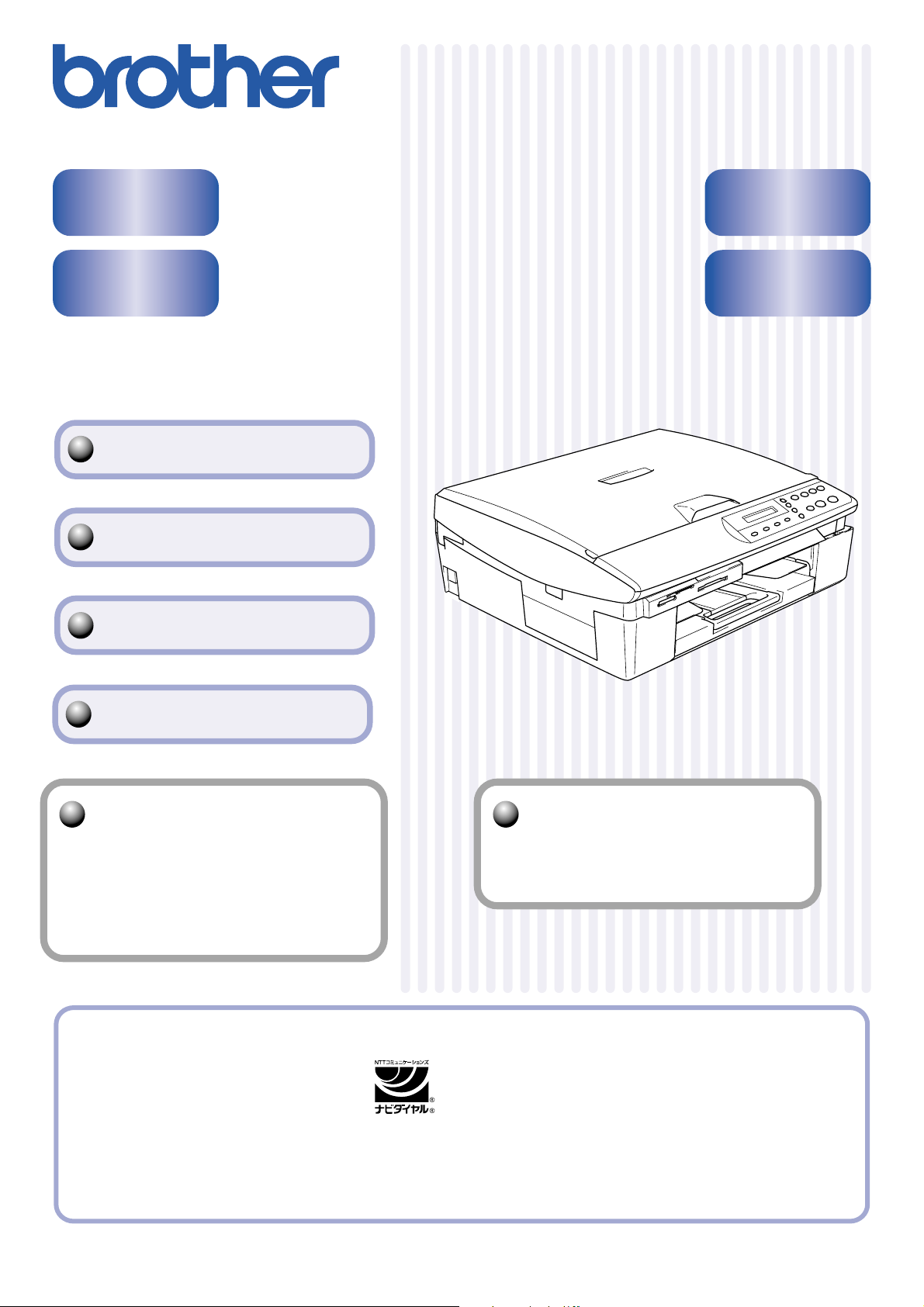
DCP-110C
取扱説明書
ご使用の前に
コピー
フォトメディアキャプチャ
こんなときは
プリンタ・スキャナ
プリンタ機能やスキャナ機能など、
パソコンと接続して使用する機能に
ついては、付属のCD-ROMに収録
されている「パソコン活用編」を
ご覧ください。
この商品の取り扱い・操作についてご不明な点がございましたら、下記お客様相談窓口(ブラザーコールセンター)
にお気軽にお問い合わせください。
受付時間:月〜金 9:00〜20:00
日・祝日および当社(ブラザー販売(株))休日は休みとさせていただきます。
サービス&サポートページ(ブラザーソリューションセンター):http://solutions.brother.co.jp/
お客様相談窓口
土 9:00〜17:00
0570−031523
全国どこからでも市内通話料でご利用いただけます。
※上記番号がつながりにくいときは、
「052−824−5149」にご連絡ください。
やりたいこと目次
やりたいこと別の一覧があります。
7ページをご覧ください。
本書は、なくさないように注意し、いつでも手に取ってみることができるようにしてください。
Version D
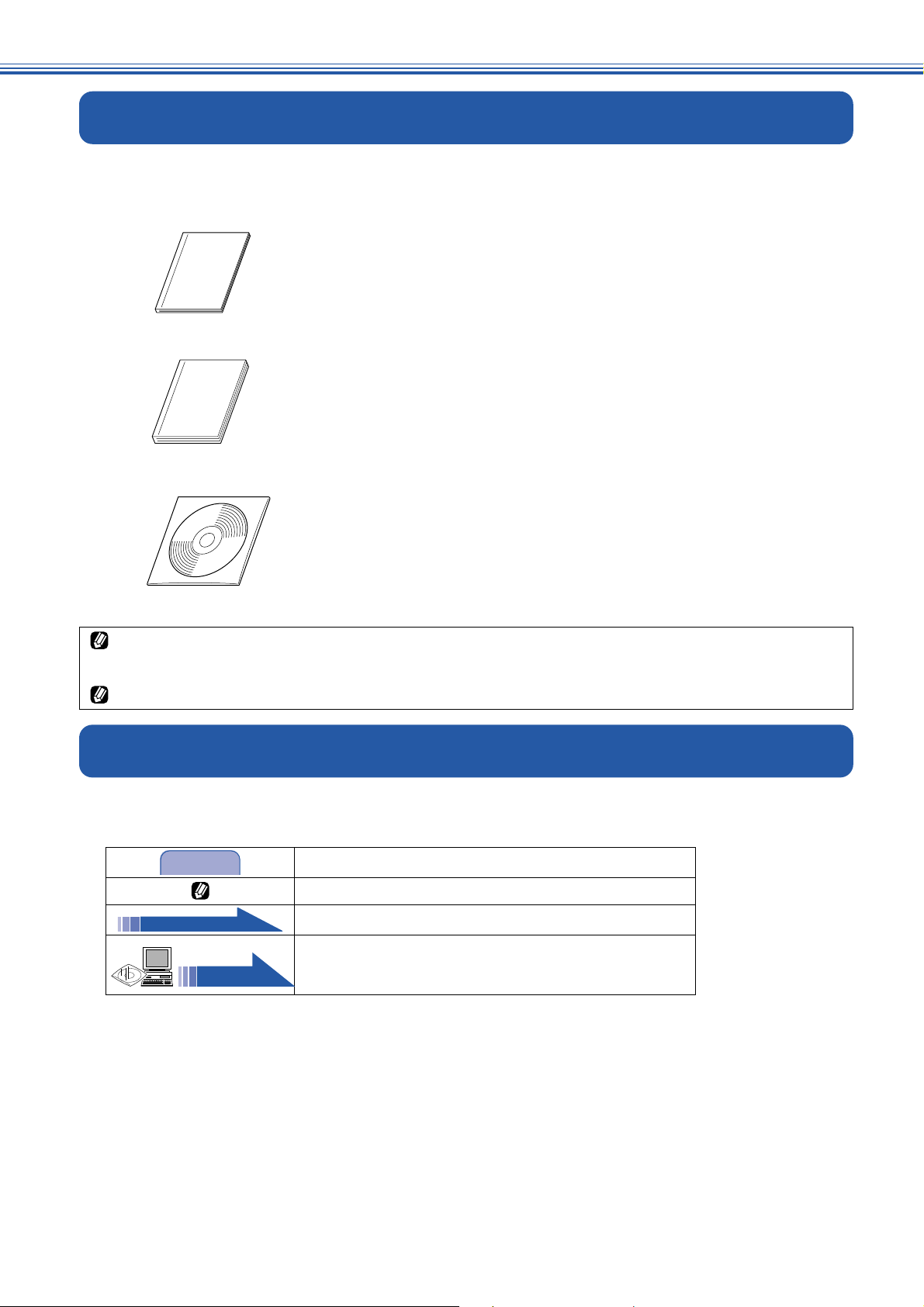
取扱説明書の構成
本機には、以下の取扱説明書が同梱されています。
かんたん設置ガイド
本機をお使いいただくための準備について記載しています。
取扱説明書(本書)
コピー、フォトメディアキャプチャ、本機のお手入れ、困ったとき、などにつ
いて記載しています。
CD-ROM
付属の CD-ROM には、以下の PDF マニュアルが収録されています。
●取扱説明書〜パソコン活用編〜
プリンタ、スキャナなど、パソコンと接続して使う機能について記載していま
す。
また、かんたん設置ガイド、取扱説明書(本書)も PDF 形式で収録されています。
パソコンにドライバをインストールした後は、取扱説明書を Windows ®のスタートメニューから閲覧できるようになります。
[スタート]メニューから、[すべてのプログラム ( プログラム)]−[Brother]−[DCP-110C]−[取扱説明書]を
選んでください。
最新の取扱説明書は、ブラザーソリューションセンター(http://solutions.brother.co.jp/)からダウンロードできます。
本書のみかた
■ 本書で使用されている記号
本書では、下記の記号が使われています。
注意
お使いいただく上での注意事項、制限事項などを記載しています。
知っていると便利なことや、補足を記載しています。
本書内での参照先を記載しています。
取扱説明書〜パソコン活用編〜への参照先を記載しています。
1
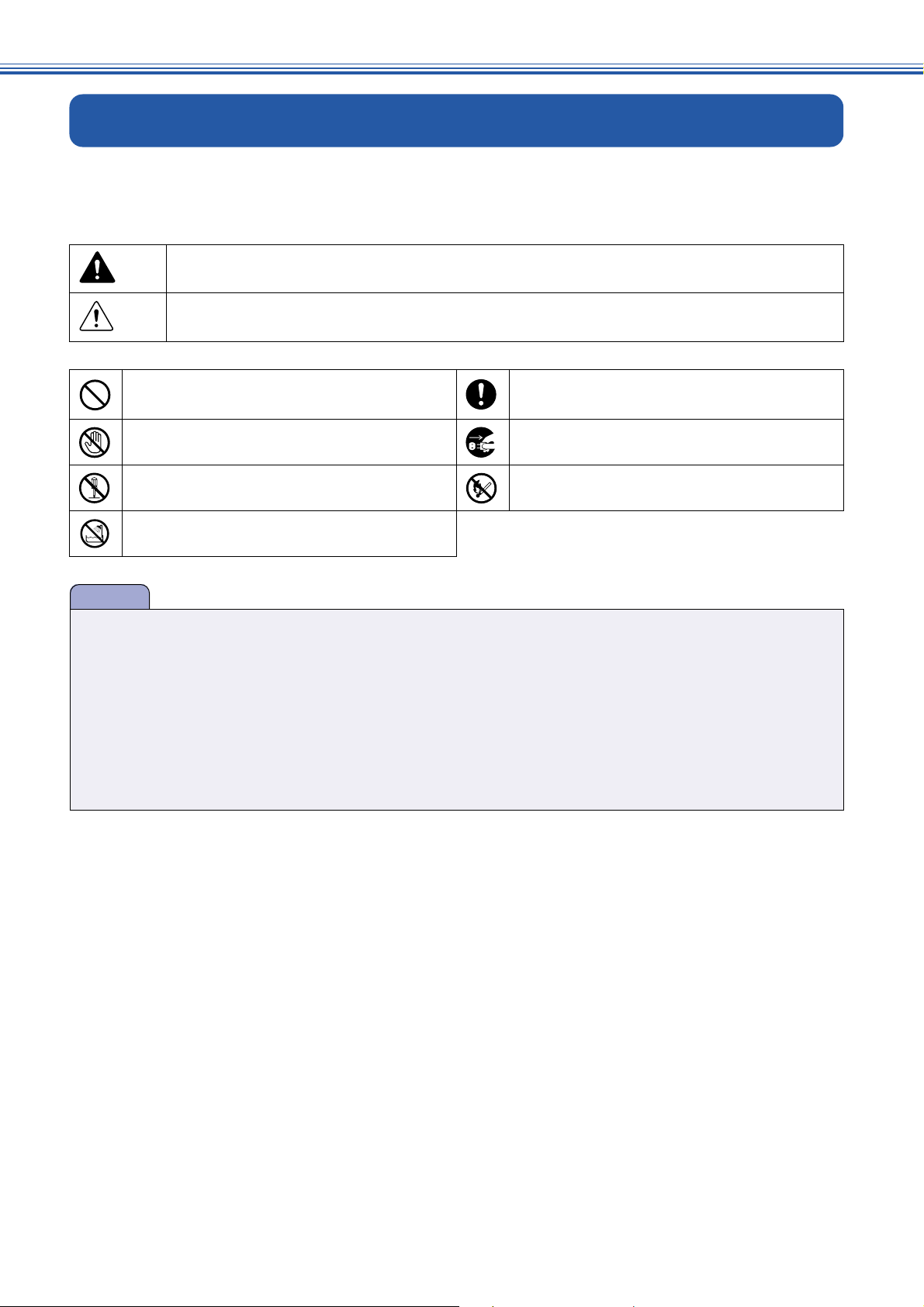
安全にお使いいただくために
意
このたびは本製品をお買い上げいただきましてまことにありがとうございます。
この「安全にお使いいただくために」では、お客さまや第三者への危害や損害を未然に防ぎ、本製品を安全にお
使いいただくために、守っていただきたい事項を示しています。
警告
注
「してはいけないこと」を示しています。 「しなければいけないこと」を示しています。
「さわってはいけないこと」を示しています。 「電源プラグを抜くこと」を示しています。
「分解してはいけないこと」を示しています。 「火気に近づいてはいけないこと」を示しています。
「水場で使ってはいけないこと」を示しています。
注意
■ 本機は、情報処理装置など電波障害自主規制協議会(VCCI )の基準に基づく、クラス B 情報技術装置です。本機は、
家庭環境で使用することを目的としていますが、本機がラジオやテレビ受信機に近接して使用されると、受信障害を引
き起こすことがあります。取扱説明書に従って正しい取り扱いをしてください。
■ 本製品は、厳重な品質管理と検査を経て出荷しておりますが、万一不具合がありましたら、「お客様相談窓口(ブラザー
コールセンター)0570-031523」までご連絡ください。
■ お客さまや第三者が、本製品の使用の誤り、使用中に生じた故障、その他の不具合、または本製品の使用によって受け
られた損害については、法令上賠償責任が認められる場合を除き、当社は一切その責任を負いませんので、あらかじめ
ご了承ください。
■ 取扱説明書など、付属品を紛失した場合は、お買い上げの販売店にてご購入いただくか、ダイレクトクラブ(裏表紙)
へご注文ください。
誤った取り扱いをすると、人が死亡または重傷を負う可能性がある内容を示します。
誤った取り扱いをすると、人が傷害を負ったり、物的損害の発生が想定される内容を示します。
2
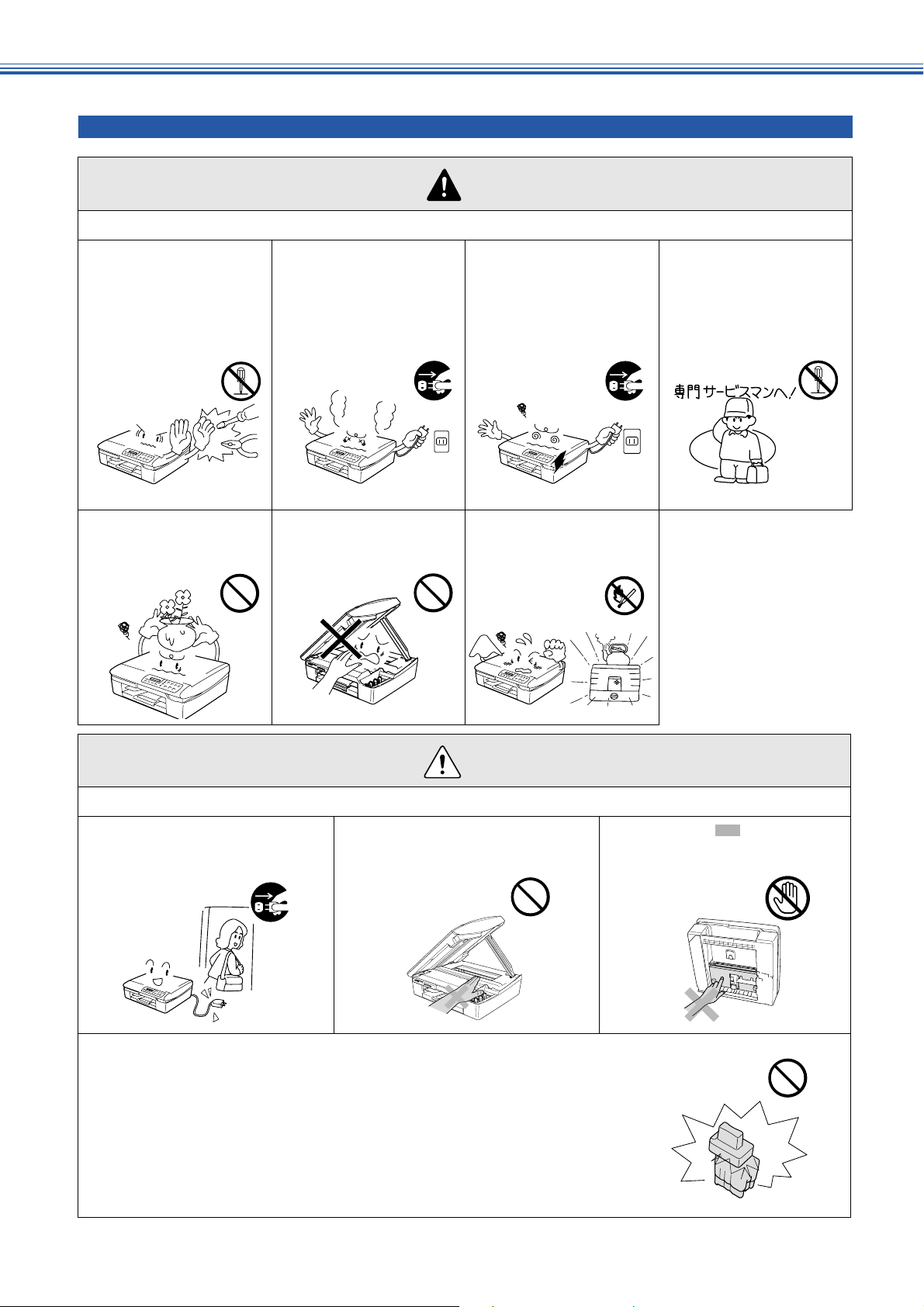
使用についてのご注意
火災、感電、やけど、けがの原因になります。
警告
● 分解、改造をしないで
ください。修理などは
販売店にご相談くだ
さい。分解、改造した
場合は保障の対象外
になります。
● 本機の上に水、薬品な
どを置かないでくだ
さい。
● 煙が出たり、変なにお
いがしたときは、すぐ
に電源プラグや AC ア
ダプタをコンセント
から外し、販売店にご
相談ください。
● 本体カバーを閉める
ときに、指などをはさ
まないでください。
● 本機を落としたり、破
損したときは、電源プ
ラグをコンセントか
ら外し、販売店にご相
談ください。
● 火気を近づけないで
ください。
●内部に水や異物が
入ったときは、電源プ
ラグやバッテリーを
はずして、販売店にご
相談ください。
注意
火災、感電、やけど、けがの原因になります。
● 長期不在するときは、安全のた
め電源プラグをコンセントか
ら外してください。
●インクカートリッジを交換するときは、インクが目に入らないように
注意してください。
インクカートリッジは、子供の手の届かないところに保管してください
●
●誤ってインクを飲まないでください。
●インクカートリッジは強く振らないでください。強く振ったり振り回
したりすると、インクカートリッジからインクが漏れることがありま
す。
● インク挿入口に手や異物を入れ
ないでください。
● 本機底面の 部分に手を触
れないでください。
。
3
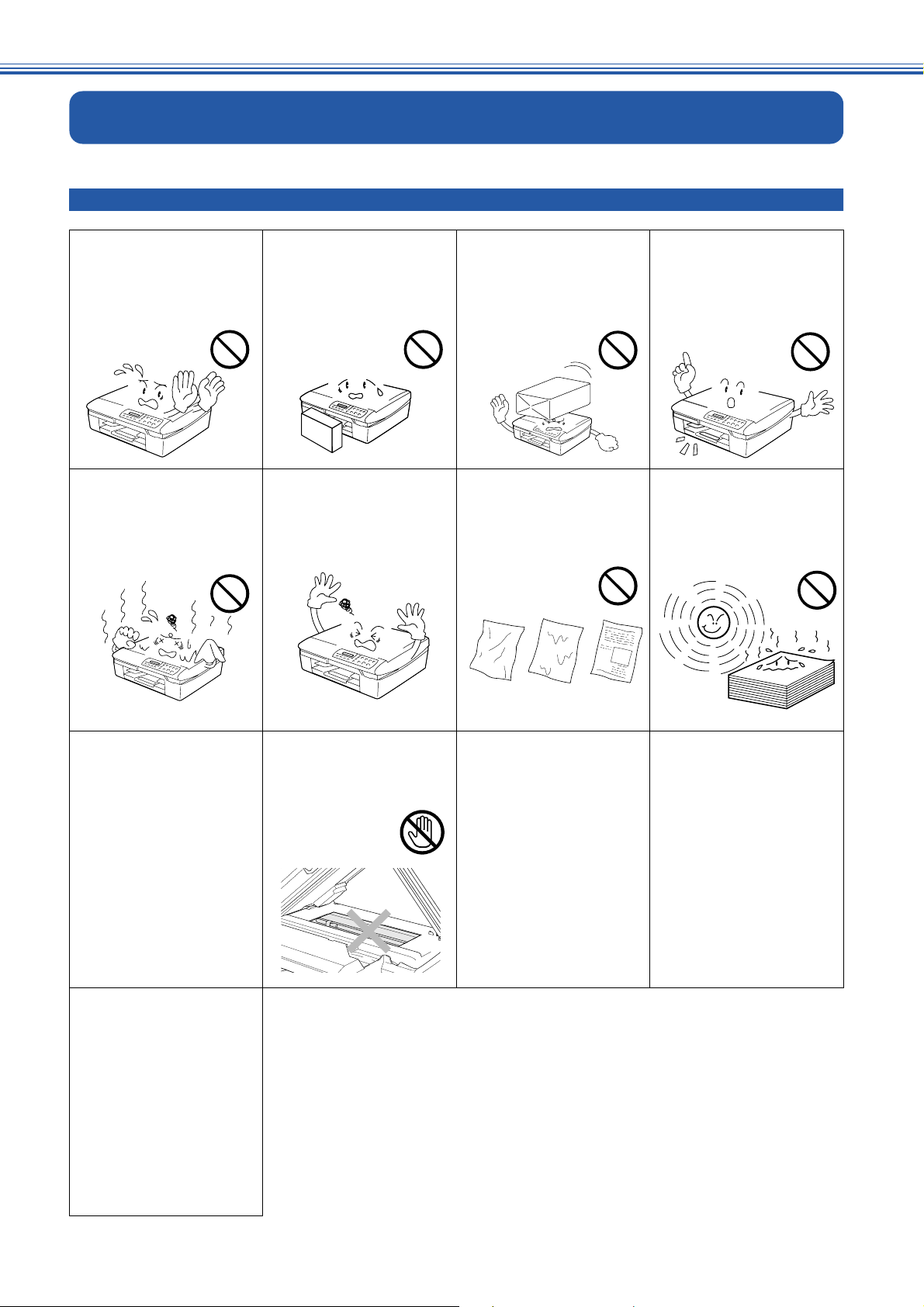
正しくお使いいただくために
本機の使用について
● 動作中に電源コード
を抜いたり、開閉部を
開けたりしないでく
ださい。
誤動作の原因となります。
● 室内温度を急激に変
えないでください。
装置内部が結露するお
それがあります。
● 本機の前方には物を
置かないでください。
記録紙の排出の妨げに
なります。
● 停電中は使用できま
せん。
本機は AC 電源を必要と
しているため、停電時 は
使用で きなくなります。
● 本機の上に重い物を置
いたり、強く押さえた
りしないでください。
誤動作の原因となりま
す。
● しわ、折れのある紙、
湿っている紙などは
使用しないでくださ
い。
● 指定以外の部品は使
用しないでください。
誤動作の原因となりま
す。
● 記録紙は直射日光、高
温、高湿を避けて保管
してください。
● 本機をお使いいただ
ける環境の範囲は次
のとおりです。
温度:10 〜 35 ℃
湿度:20 〜 80%
(結露なし)
● 品質を保つためには、
電源コードを抜かな
いで電源キーを使用
してください。電源
コードを抜いた場合
は、日付と時刻の設定
をし直してください。
(17 ページ)
●
記録部にはさわらな
いでください。
● 本機を持ち上げると
き は、本機 の底面 を
持ってください。本体
カバーを持つと、本機
が傾いてしまいます。
● インクカートリッジ
を分解しないでくだ
さい。インクが漏れる
原因になります。
● インクの補充はでき
ません。必ず弊社指定
のインクカートリッ
ジをお使いください。
指定以外のインクを
使用すると、プリント
ヘッドなどを損傷す
る原因になります。
4
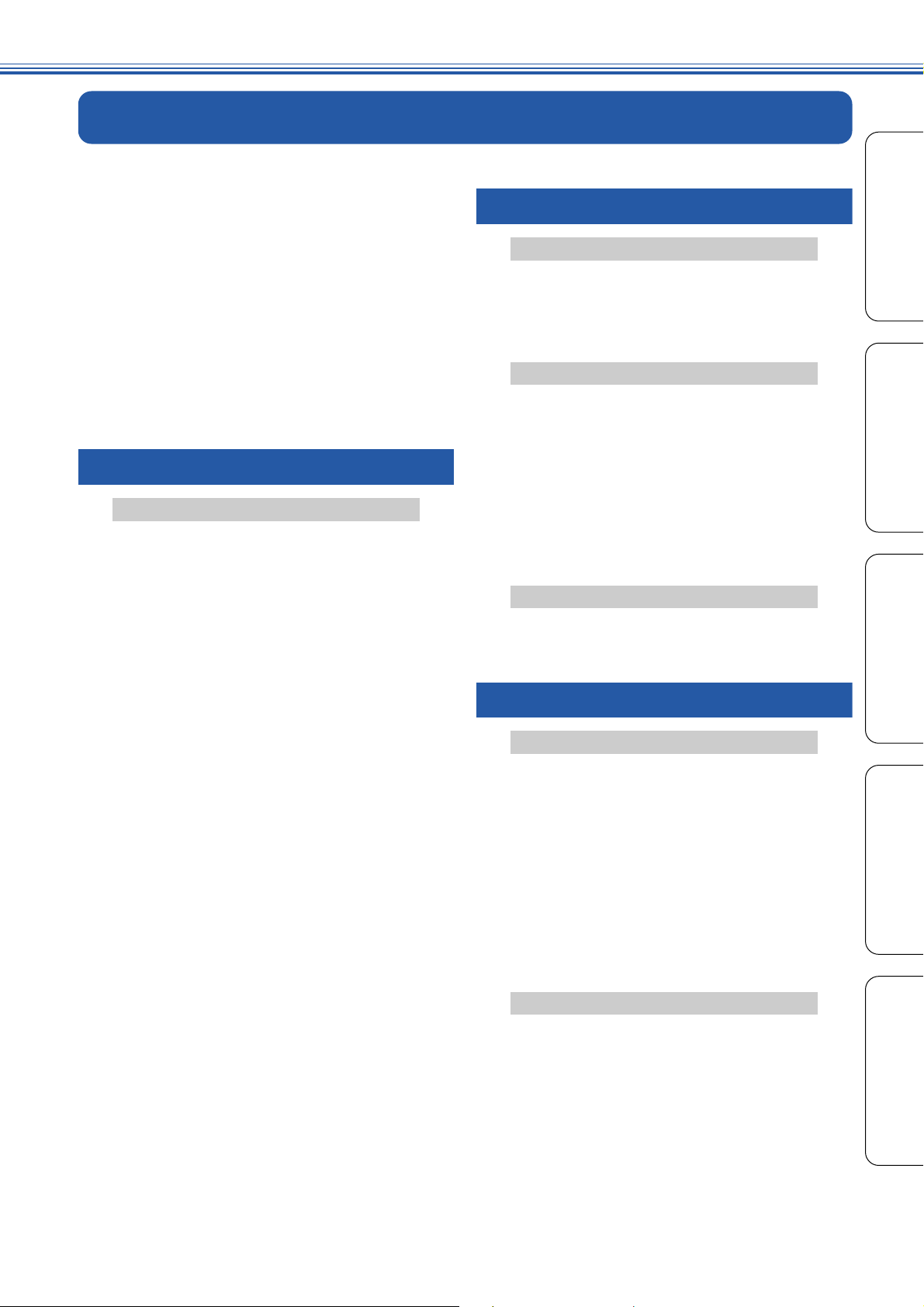
目 次
取扱説明書の構成 ............................................ 1
本書のみかた ................................................... 1
■ 本書で使用されている記号 .................................................1
安全にお使いいただくために ........................... 2
使用についてのご注意 ..............................................................3
正しくお使いいただくために ........................... 4
本機の使用について ...................................................................4
目 次 .............................................................5
やりたいこと目次 ............................................ 7
■ コピー ...................................................................................... 7
■ フォトメディアキャプチャ .................................................7
■ プリンタ ..................................................................................8
■ スキャナ ..................................................................................8
■ その他 ...................................................................................... 9
第 1 章 ご使用の前に................................ 11
かならずお読みください
各部の名称とはたらき ................................... 12
■ 正面図 ................................................................................... 12
■ 内面図 ................................................................................... 13
■ 操作パネル ........................................................................... 14
ステイタスランプについて ................................................... 16
電源ボタンについて ................................................................ 16
日付と時刻を設定する ................................... 17
記録紙のセット .............................................. 18
専用紙・推奨紙 ........................................................................ 18
セットできる記録紙 ................................................................ 18
記録紙の印刷範囲 .................................................................... 19
記録紙のセットのしかた ....................................................... 20
液晶ディスプレイのコントラストを
設定する ........................................................ 23
第 2 章 コピー ............................................. 25
原稿セット
コピーする前に ..............................................26
コピーに関するご注意 ........................................................... 26
セットできる原稿 ....................................................................26
原稿の読み取り範囲 ................................................................26
原稿をセットする ....................................................................27
コピー
コピーする .....................................................28
1 部コピーする ........................................................................ 28
複数部コピーする ....................................................................28
一時的に設定を変えてコピーする ...................29
画質を変えてコピーする .......................................................29
拡大・縮小してコピーする ...................................................30
記録紙の種類を変えてコピーする .......................................31
記録紙サイズを変えてコピーする .......................................31
明るさを変えてコピーする ...................................................32
例)L 判の写真をハガキ(光沢紙)にコピーする ..........33
2 in1 コピー /4 in1 コピー / ポスターコピーする ..........34
コピー設定
よく使う設定に変える ....................................35
記録紙の種類を設定する .......................................................35
印刷品質に合わせて設定を変える .......................................36
第 3 章 フォトメディアキャプチャ.... 39
デジカメプリント
写真を印刷する前に .......................................40
使用できるメモリーカード ...................................................40
メモリーカードをセットする ............................................... 41
インデックスプリントを印刷する .......................................42
写真を印刷する ..............................................43
DPOF データを使って写真を印刷する ..............................44
例)L 判、2L 判、ハガキに写真を印刷する .....................45
例)A4 サイズの記録紙に写真を印刷する ........................46
よく使う設定に変える ....................................47
印刷品質に合わせて設定を変える .......................................47
原稿に合わせて設定を変える ............................................... 49
画像トリミングの設定を変更する .....................................51
ふちなし印刷の設定を変更する ........................................... 51
第1章
ご使用の前に
コピー
第2章
第3章
フォトメディアキャプチャ
第4章
こんなときは
スキャン TO カード
スキャナで読み取った原稿をメモリーカードに
保存する ........................................................52
スキャナで読み取った原稿をメモリーカードに
保存する ....................................................................................52
よく使う設定に変える ........................................................... 53
付 録
5
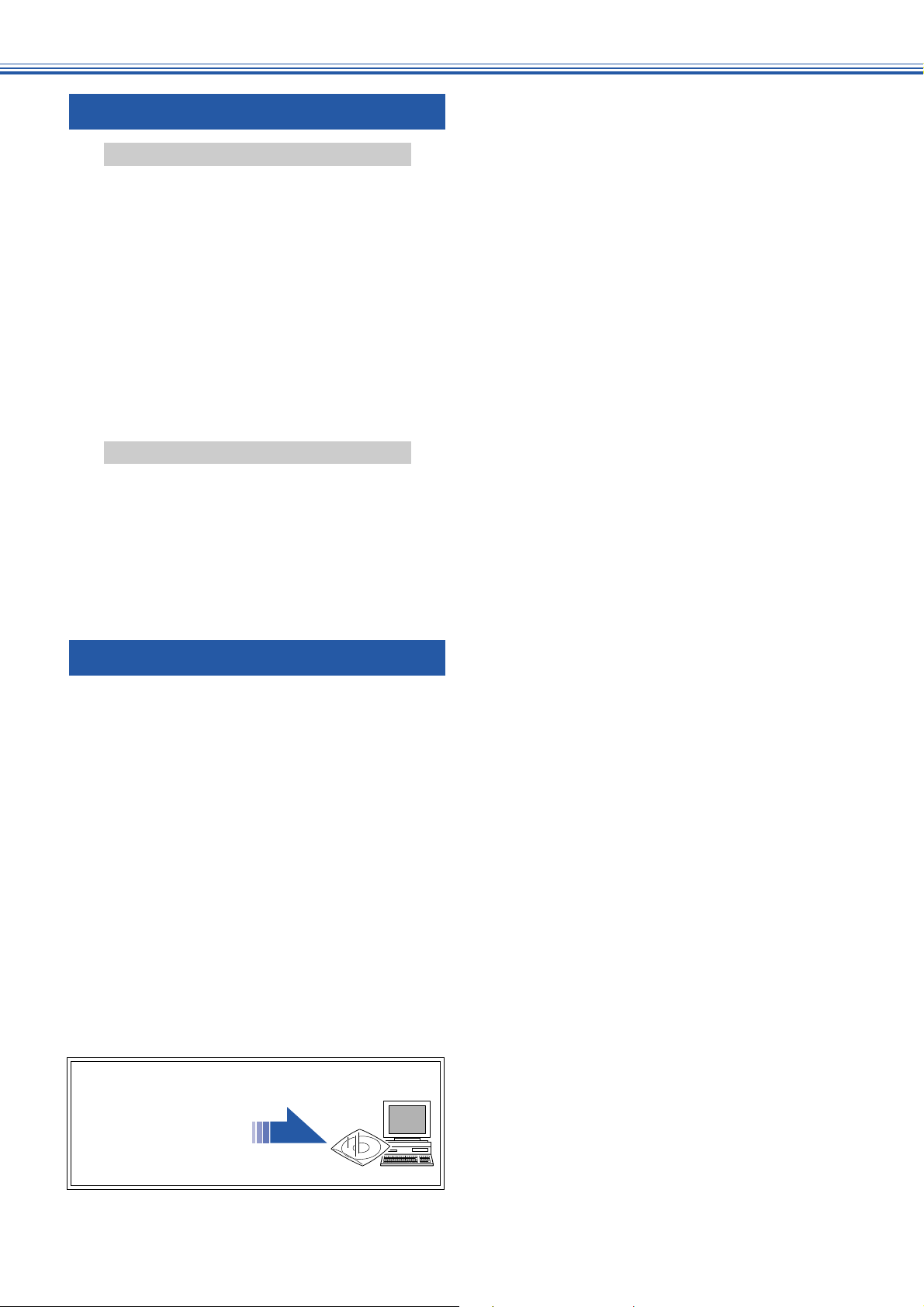
第 4 章 こんなときは................................ 55
日常のお手入れ
本機が汚れたら .............................................. 56
本機の外側を清掃する ........................................................... 56
原稿台を清掃する .................................................................... 56
キャビネット内部を清掃する ............................................... 56
紙がつまったときは ....................................... 57
記録部につまった記録紙を取り除く .................................. 57
記録紙挿入口につまった記録紙を取り除く ...................... 58
インクがなくなったときは ............................. 59
インクカートリッジを交換する ........................................... 59
インク残量を確認する ........................................................... 61
印刷が汚いときは .......................................... 62
定期メンテナンスについて ................................................... 62
プリントヘッドをクリーニングする .................................. 62
印刷品質をチェックする .......................................................63
印刷位置のズレをチェックする ........................................... 64
困ったときは
消耗品を注文したいときは ............................. 65
ご注文シートを印刷する .......................................................65
設定内容を知りたいときは ............................. 66
設定内容リストを印刷する ................................................... 66
機能や操作のしかたを知りたいときは ............ 66
機能案内リストを印刷する ................................................... 66
エラーメッセージ .......................................... 67
故障かな?と思ったときは ............................. 68
付 録 .............................................................71
機能一覧 ........................................................ 72
仕様 ..............................................................75
使用環境 ........................................................ 76
Windows ®の場合 ................................................................... 76
Macintosh ®の場合 ................................................................ 76
用語解説 ........................................................ 77
索 引 ........................................................... 78
ご注文シート ................................................. 80
特許、規制 .................................................... 81
国際エネルギースタープログラム ....................................... 81
VCCI 規格 .................................................................................. 81
商標について ................................................. 81
関連製品のご案内 .......................................... 82
オプション製品 ........................................................................ 82
消耗品 ........................................................................................ 82
専用紙・推奨紙 ........................................................................ 82
アフターサービスのご案内
プリンタ、スキャナ
フォトメディアキャ
プチャなど、パソコン
を接続して使用する
機能
パソコン活用編
6
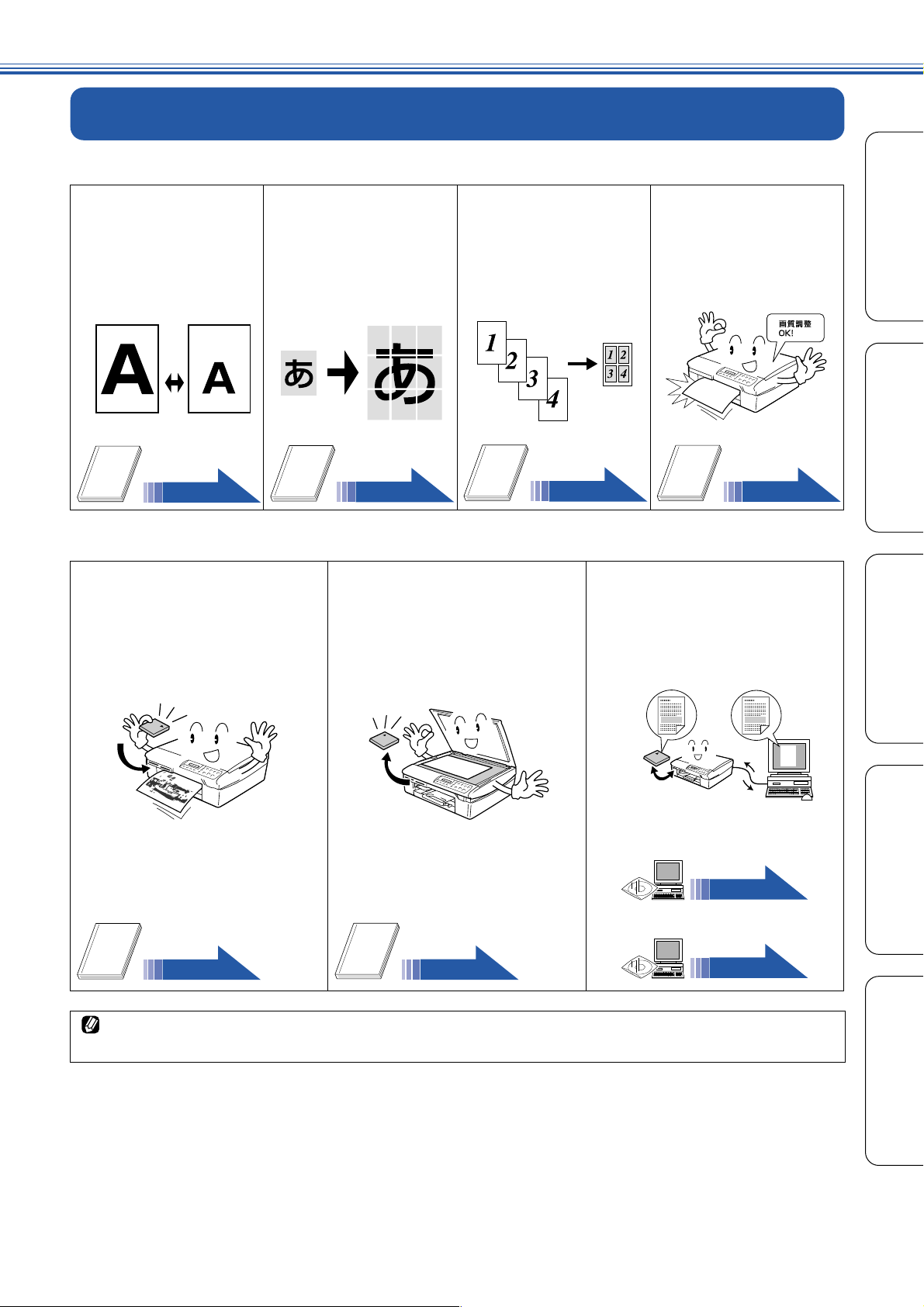
やりたいこと目次
■ コピー
● 拡大・縮小コピーする
25%〜 400%まで、倍率
を指定してコピーでき
ます。
取扱説明書(本書)
28 ページ
● ポスターを作る
A4 サイズの紙面を 9 倍
に拡大してコピーでき
ます。
■ フォトメディアキャプチャ
● メモリーカードにある写真を
印刷する
[デジカメプリント]
パソコンがなくても、コンパクトフ
ラッシュ
どデジタルカメラのメモリーカー
ドから直接、写真を印刷できます。
®
、スマートメディア ®な
● 複数の原稿を 1 枚に
まとめてコピーする
[2 in 1 & 4 in 1]
2 枚、または 4 枚の原稿
を1 枚の記録紙にコピー
できます。
取扱説明書(本書)
34 ページ
取扱説明書(本書)
34 ページ
● スキャンした画像をメモリー
カードに保存する
[スキャン TO カード]
スキャンした原稿をパソコンを使
用せずに直接メモリーカードに保
存できます。
● 画質を調整する
高速、標準、高画質の 3
つのモードが用意されて
います。原稿のタイプや
用途に合わせて画質を選
んでコピーできます
取扱説明書(本書)
29 ページ
。
● メモリーカードをリムーバブル
ディスクとして利用する
カードスロットにセットしたメモ
リーカードは、パソコン上で「リ
ムーバブルディスク」として使用で
きます。
第1章
ご使用の前に
コピー
第2章
第3章
パソコン活用編
[Windows ®の場合 ]
60 ページ
®
取扱説明書(本書)
43 ページ
パソコン活用編は、付属の CD-ROM に収録されている PDF マニュアルです。
Windows ®のパソコンにドライバをインストールした後は、Windows ®の[スタート]メニューからも閲覧できます。(1 ページ )
取扱説明書(本書)
52 ページ
[Macintosh
の場合 ]
106 ページ
フォトメディアキャプチャ
第4章
こんなときは
付 録
7
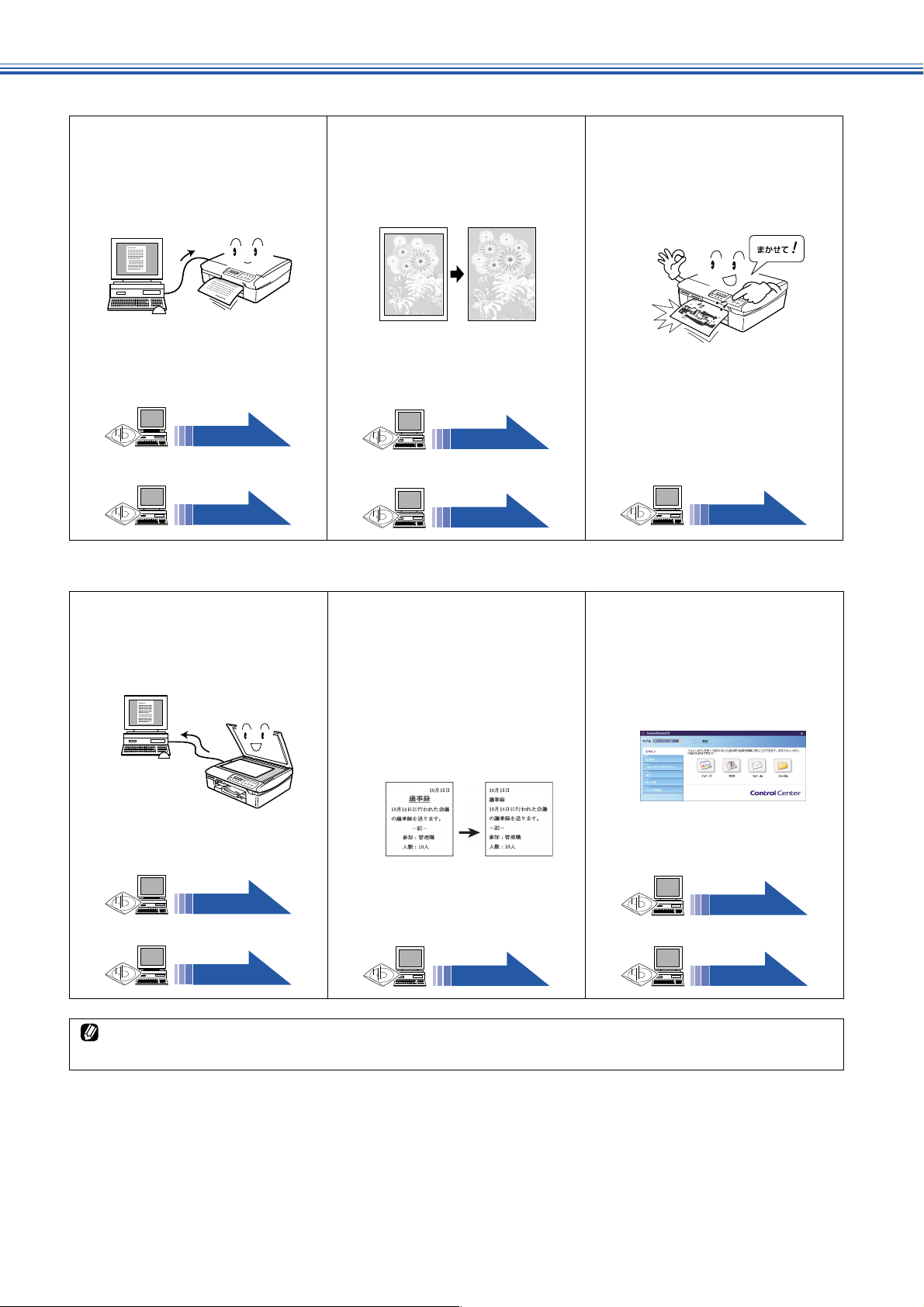
■ プリンタ
● プリンタとして使う
本機とパソコンを接続して、プリン
タとして利用できます。
パソコン活用編
[Windows ®の場合 ]
7 ページ
®
[Macintosh
の場合 ]
77 ページ
■ スキャナ
● 記録紙いっぱいに印刷する
[ふちなし印刷]
余白が出ないように、記録紙いっぱ
いに印刷できます。写真やハガキを
印刷するときに便利です。
パソコン活用編
[Windows ®の場合 ]
15 ページ
[Macintosh
®
の場合 ]
80 ページ
●
設定を選んで印刷する
[おまかせ印刷]
あらかじめ登録されている設定を
選ぶだけで、印刷できます。
®
(Windows
パソコン活用編
のみ)
12 ページ
● 原稿をスキャンしてパソコンに
保存する
本機とパソコンを接続して、スキャ
ナとして利用できます。
パソコン活用編
[Windows ®の場合 ]
30 ページ
[Macintosh
パソコン活用編は、付属の CD-ROM に収録されている PDF マニュアルです。
Windows ®のパソコンにドライバをインストールした後は、Windows ®の[スタート]メニューからも閲覧できます。(1 ページ )
®
の場合 ]
88 ページ
● 文字を修正できるようにスキャ
ンする
[Brother 日本語 OCR]
スキャンした画像データを解析し
て、文書(テキスト)データに変換
できます。
(Windows
パソコン活用編
®
のみ)
39 ページ
● 決まった設定でスキャンする
[Control Center2.0]
あらかじめ、よく使う設定を登録し
ておくと、ボタンをクリックするだ
けで設定した内容でスキャンがで
きます。(Mac OS 8.6〜9.2を除く)
パソコン活用編
[Windows ®の場合 ]
71 ページ
[Macintosh
®
の場合 ]
119 ページ
8
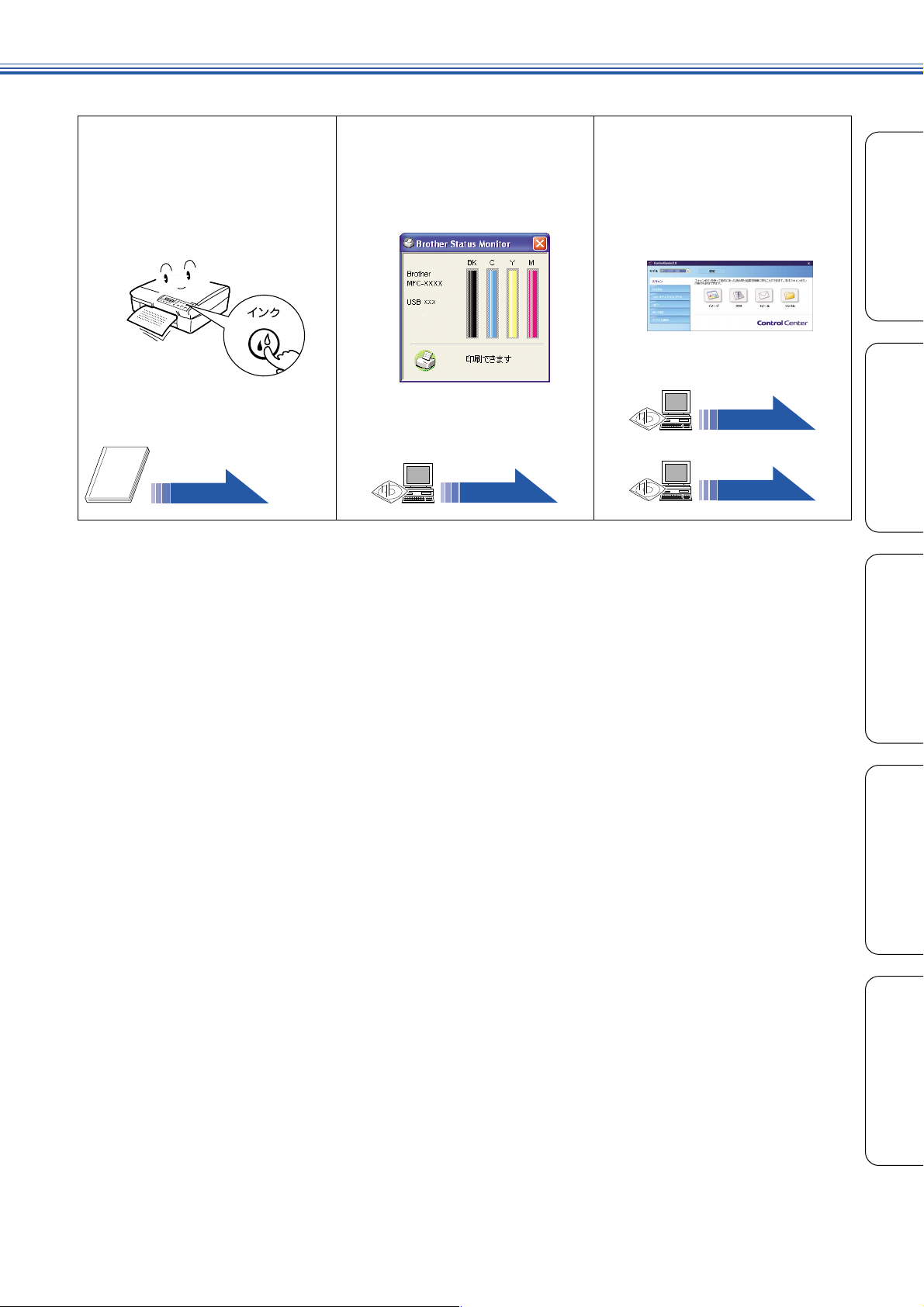
■ その他
● 本機のインク残量を確認する・
印刷テストをする
ボタンを押して、インク残量の確認
や、印刷テスト、ヘッドクリーニン
グなどが行えます。
取扱説明書(本書)
61 ページ
● パソコンからインク残量を確
認する
[ステータスモニター]
現在のインク残量を確認できます。
(Windows
パソコン活用編
®
のみ)
10 ページ
● スキャナなどをかんたんに起
動する
[Control Center2.0]
スキャナやコピー機能などをかん
たんに起動できるソフトウェア
「Control Center2.0」を使用できま
す。(Mac OS 8.6 〜 9.2 を除く)
パソコン活用編
[Windows ®の場合 ]
67 ページ
[Macintosh
®
の場合 ]
115 ページ
第1章
ご使用の前に
コピー
第2章
第3章
フォトメディアキャプチャ
第4章
こんなときは
付 録
9
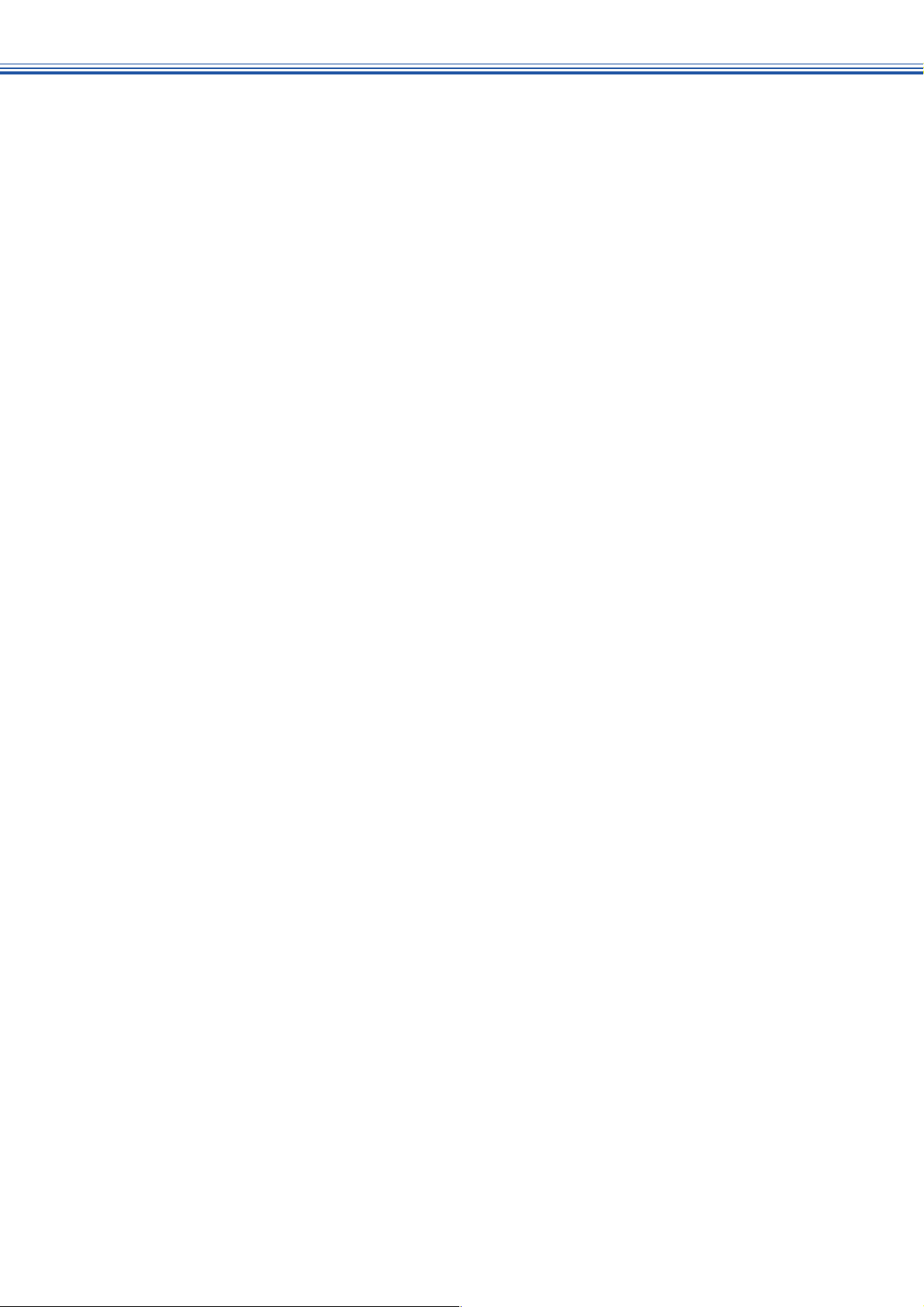
Memo
10
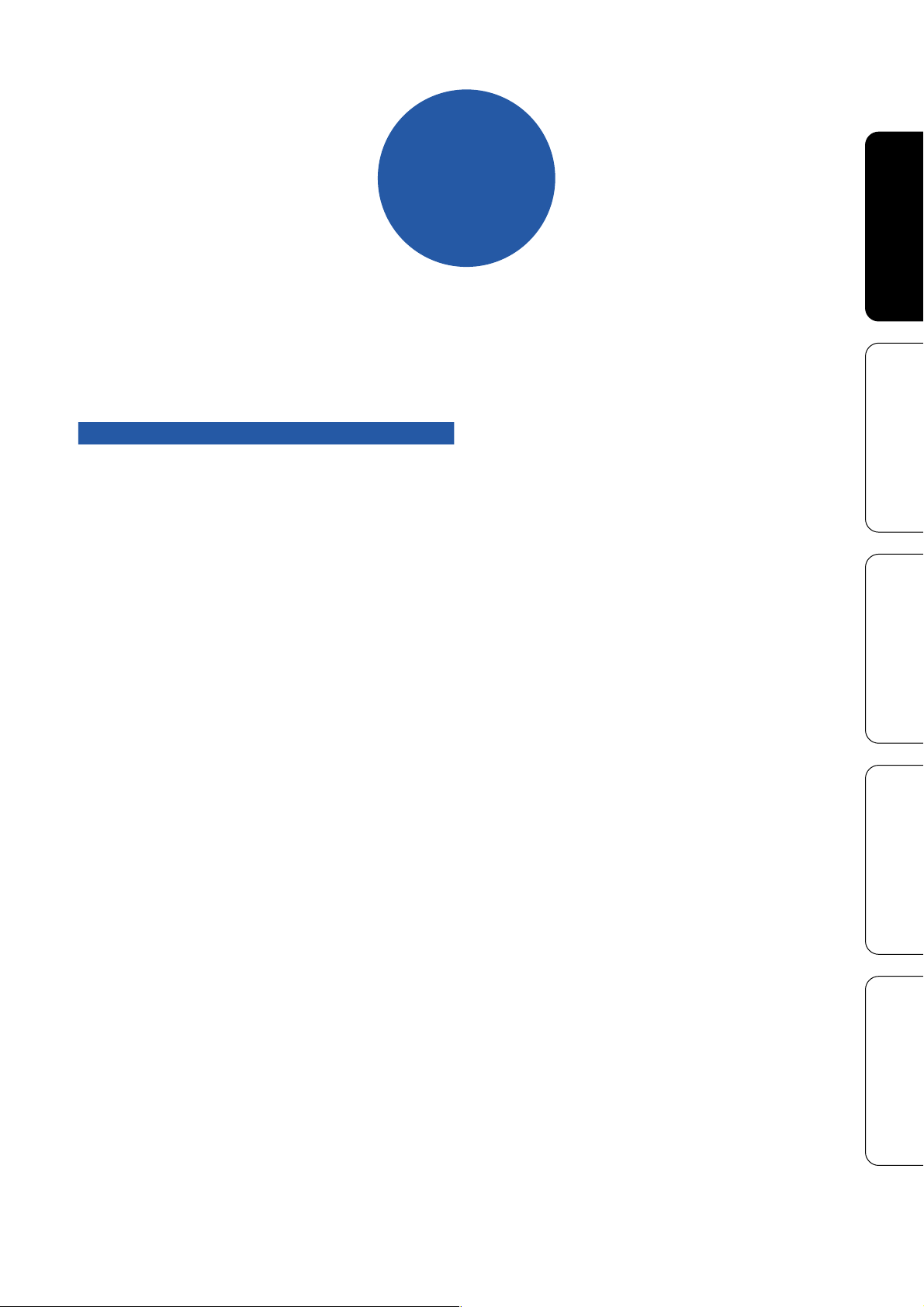
第1章
ご使用の前に
かならずお読みください
各部の名称とはたらき ............................................ 12
■ 正面図 ........................................................................12
■ 内面図 ........................................................................13
■ 操作パネル ................................................................14
ステイタスランプについて ........................................16
電源ボタンについて .....................................................16
■ 電源ボタンを Off にする ............................................ 16
■ 電源ボタンを On にする .............................................16
日付と時刻を設定する ............................................ 17
第1章
ご使用の前に
コピー
第2章
記録紙のセット ...................................................... 18
専用紙・推奨紙 .............................................................18
セットできる記録紙 .....................................................18
■ カールしている記録紙について ................................19
記録紙の印刷範囲 .........................................................19
記録紙のセットのしかた ............................................20
■ 普通紙をセットする場合 .............................................20
■ 封筒をセットする場合 .................................................21
■ L 判サイズの記録紙をセットする場合 ....................22
■ 光沢紙をセットする場合 .............................................22
液晶ディスプレイのコントラストを設定する .......... 23
第3章
フォトメディアキャプチャ
第4章
こんなときは
付 録
11
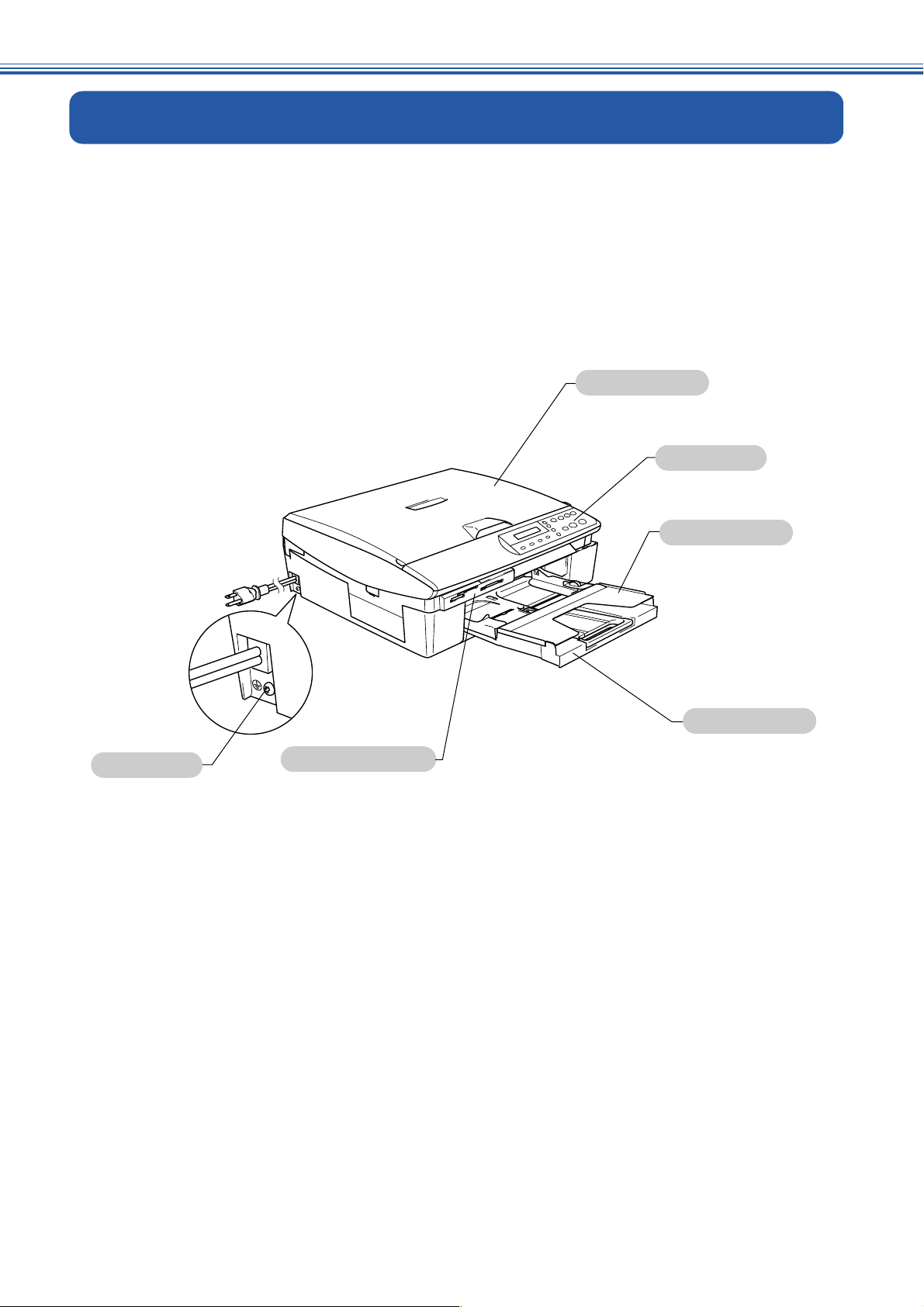
《かならずお読みください》
各部の名称とはたらき
■ 正面図
かならずお読みください
原稿台カバー
操作パネル
(14 ページ)
トレイカバー
アース端子
記録紙トレイ
カードスロット
メモリーカードをセッ
トします。
12
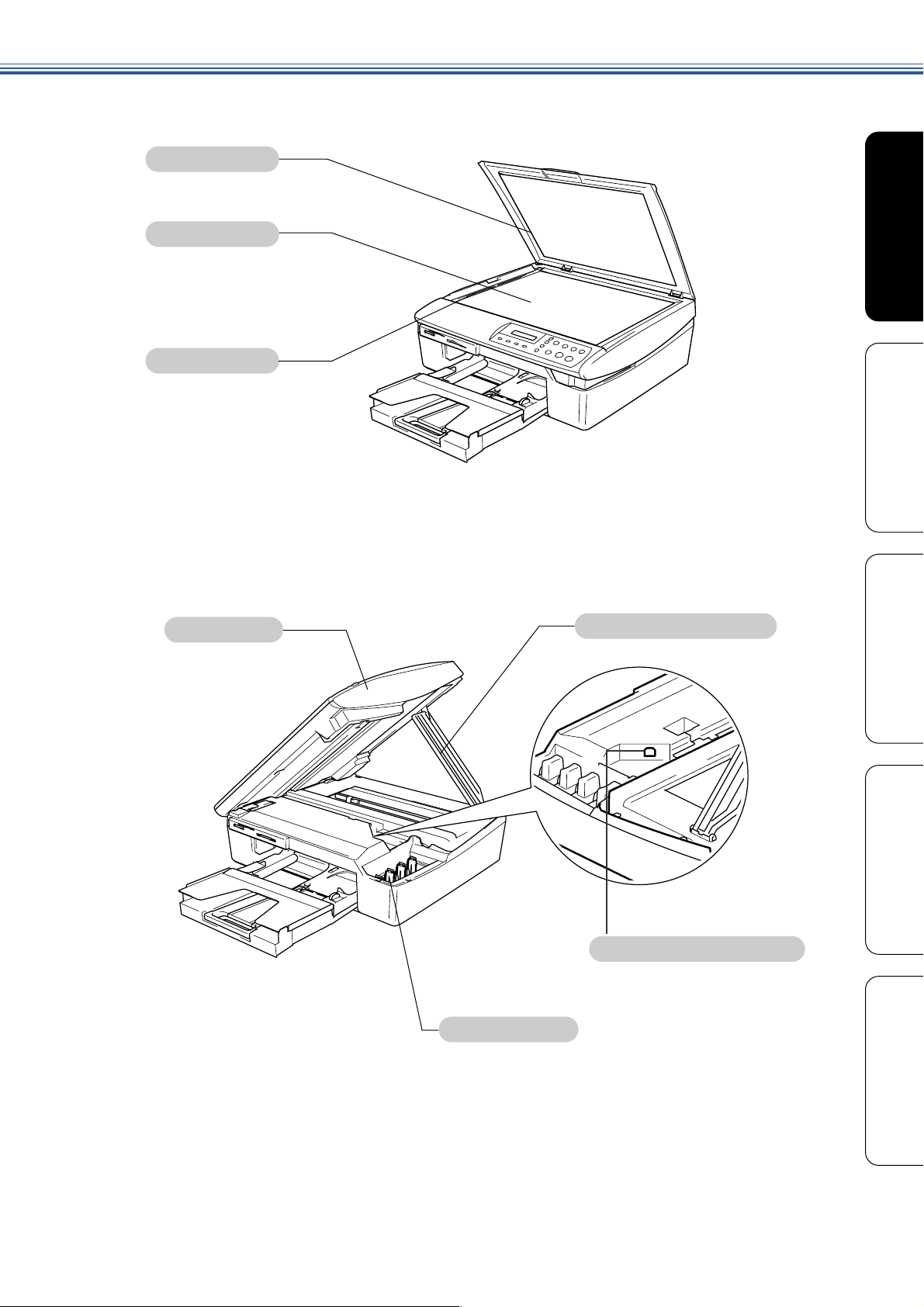
■ 内面図
《かならずお読みください》
原稿台カバー
原稿台ガラス
原稿ガイド
本体カバー
本体カバーサポート
第1章
ご使用の前に
コピー
第2章
第3章
インク挿入口
フォトメディアキャプチャ
第4章
こんなときは
USB ケーブル接続端子
USB ケーブルを接続します。
付 録
13
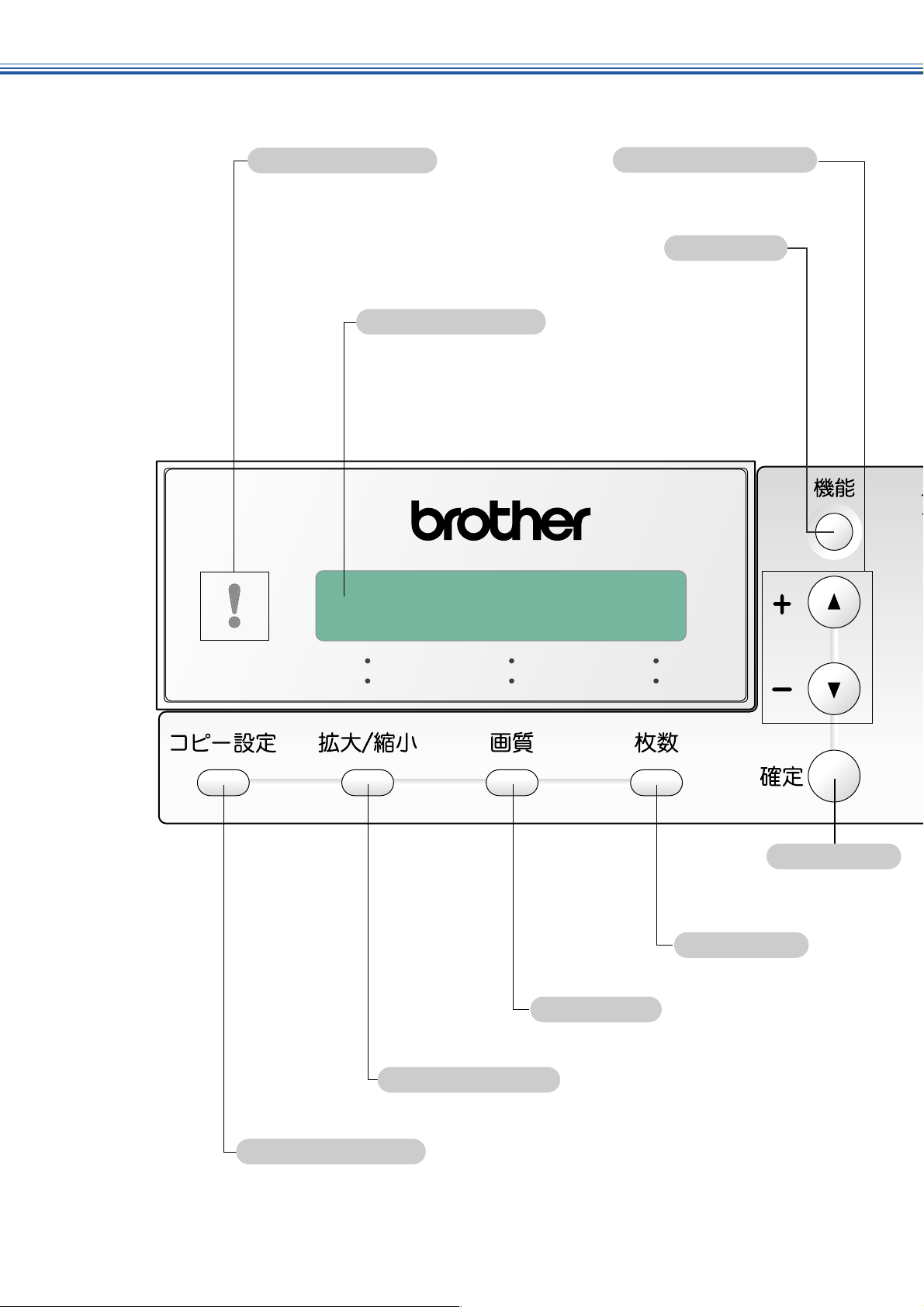
《かならずお読みください》
■ 操作パネル
ステイタスランプ
インクギレなどのエラーが発生
したときに、赤く点灯します。
液晶ディスプレイ
操作方法を案内するメッセー
ジが表示されます。
ナビゲーションキー
機能や設定などを選択するとき
に押します。
機能ボタン
機能を設定すると
きに押します。
14
確定ボタン
設定した機能を確
定(決定)するとき
に押します。
枚数ボタン
複数部コピーするとき
に押します。(28ページ)
画質ボタン
コピーの画質を一時的に変えるときに
押します。(29 ページ)
拡大 / 縮小ボタン
拡大・縮小コピーを行うときに押しま
す。(30 ページ)
コピー設定ボタン
コピーの設定を一時的に変える
ときに押します。(31 ページ)
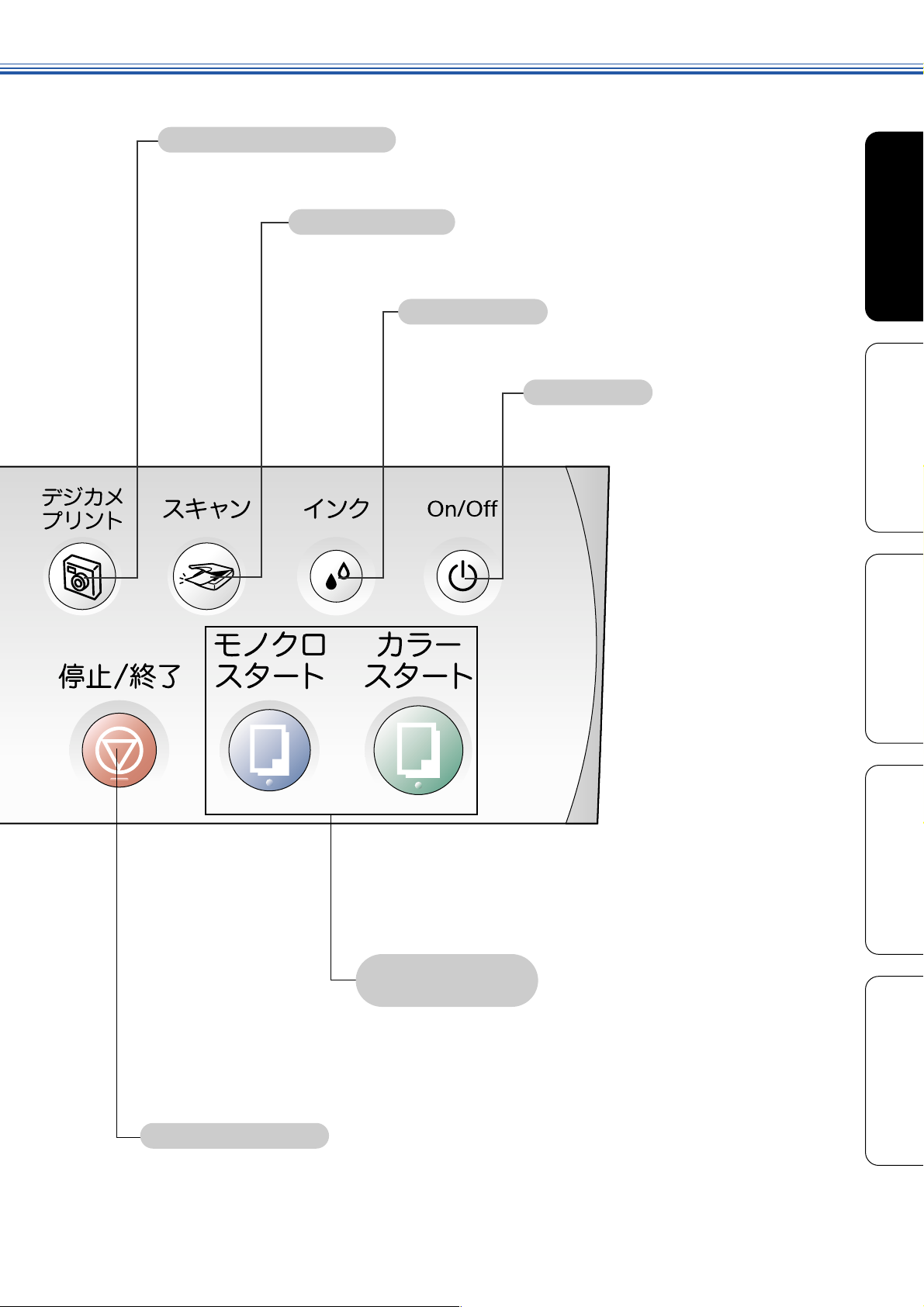
デジカメプリントボタン
フォトメディアキャプチャを実行
するときに押します。(40 ページ)
スキャンボタン
スキャンやスキャン To
カードを実行するとき
に押します。(52 ページ)
インクボタン
インク残量の確認やテストプリントを行
うときに押します。(61 ページ)
電源ボタン
電源を On / Off するときに押します。
電源を Off にした場合でも、定期的にヘッドク
リーニングを行います。
《かならずお読みください》
(16 ページ)
第1章
ご使用の前に
コピー
第2章
モノクロ/カラー
スタートボタン
原稿をコピーまたはスキャン
するときなどに押します。
第3章
フォトメディアキャプチャ
第4章
こんなときは
付 録
停止/終了ボタン
操作を中止するときや設定を
終了したときに押します。
15
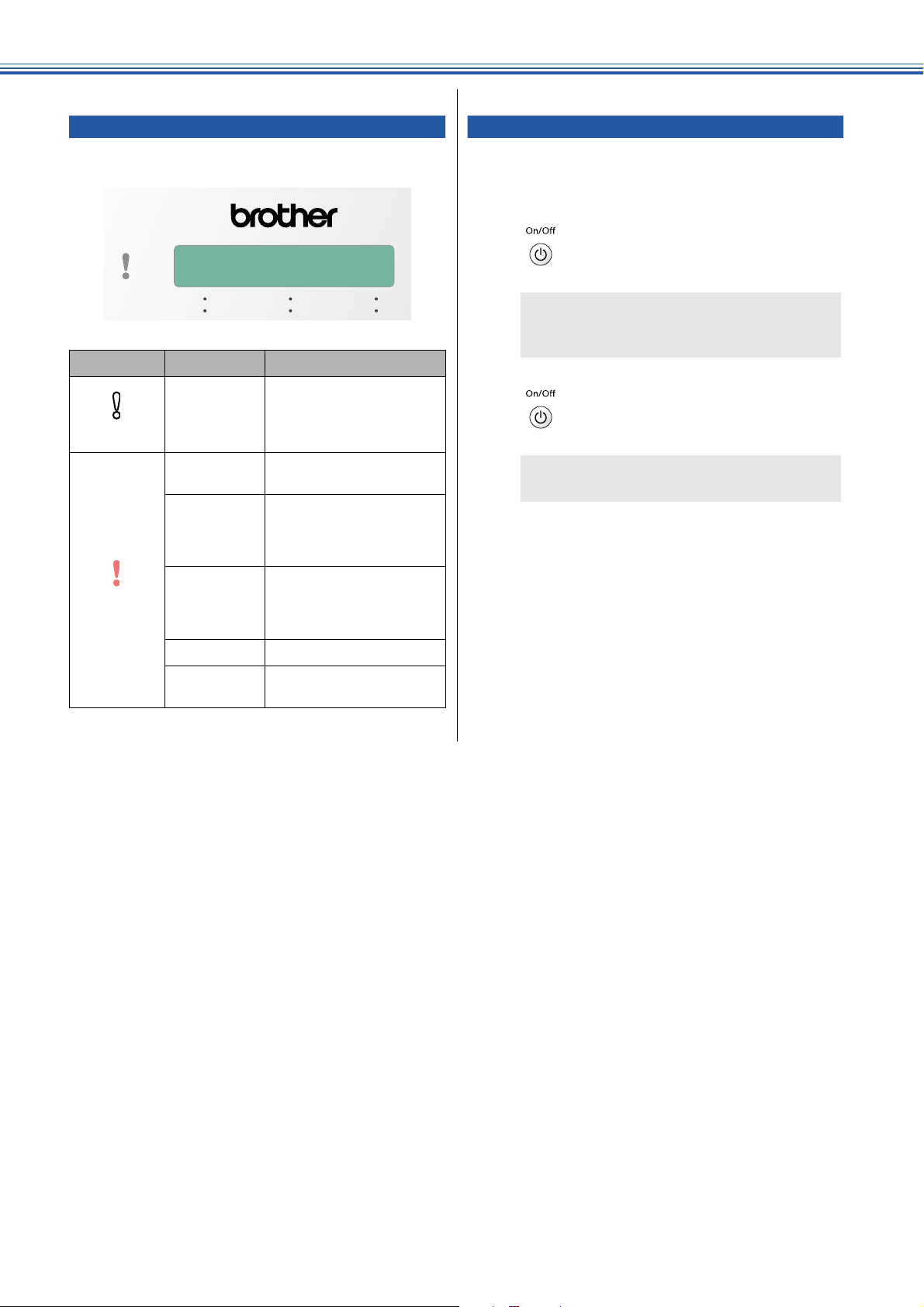
《かならずお読みください》
ステイタスランプについて
インクギレなどのエラーが発生したときに、赤く点灯しま
す。
表示 状態
通常の状態 エラーが発生していない状態
消灯
カバーオープン 本体カバーが開いています。
インクギレ インク切れです。液晶ディス
記録紙エラー 記録紙を記録紙トレイにセッ
赤色点灯
メモリーフル メモリーがいっぱいです。
その他 液晶ディスプレイの表示を確
です。
本体カバーを閉じてください。
プレイに表示されている色の
インクカートリッジを交換し
てください。
トしてください。または紙づ
まりのチェック・処置をして
ください。
認してください。
内容
電源ボタンについて
電源ボタンを押すと、本機の電源を On / Off できます。電
源を Off にした場合でも、印刷品質を維持するために本機の
ヘッドクリーニングを定期的に行います。
■ 電源ボタンを Off にする
を 2 秒以上押す
1
◆ 液晶ディスプレイに「デンゲンヲ オフニシマ
ス」と表示されたあと、液晶ディスプレイの
表示が消え、本機の電源が Off になります。
■ 電源ボタンを On にする
を 2 秒以上押す
1
◆ 液晶ディスプレイに「オマチクダサイ」と表示
されたあと、電源が On になります。
16
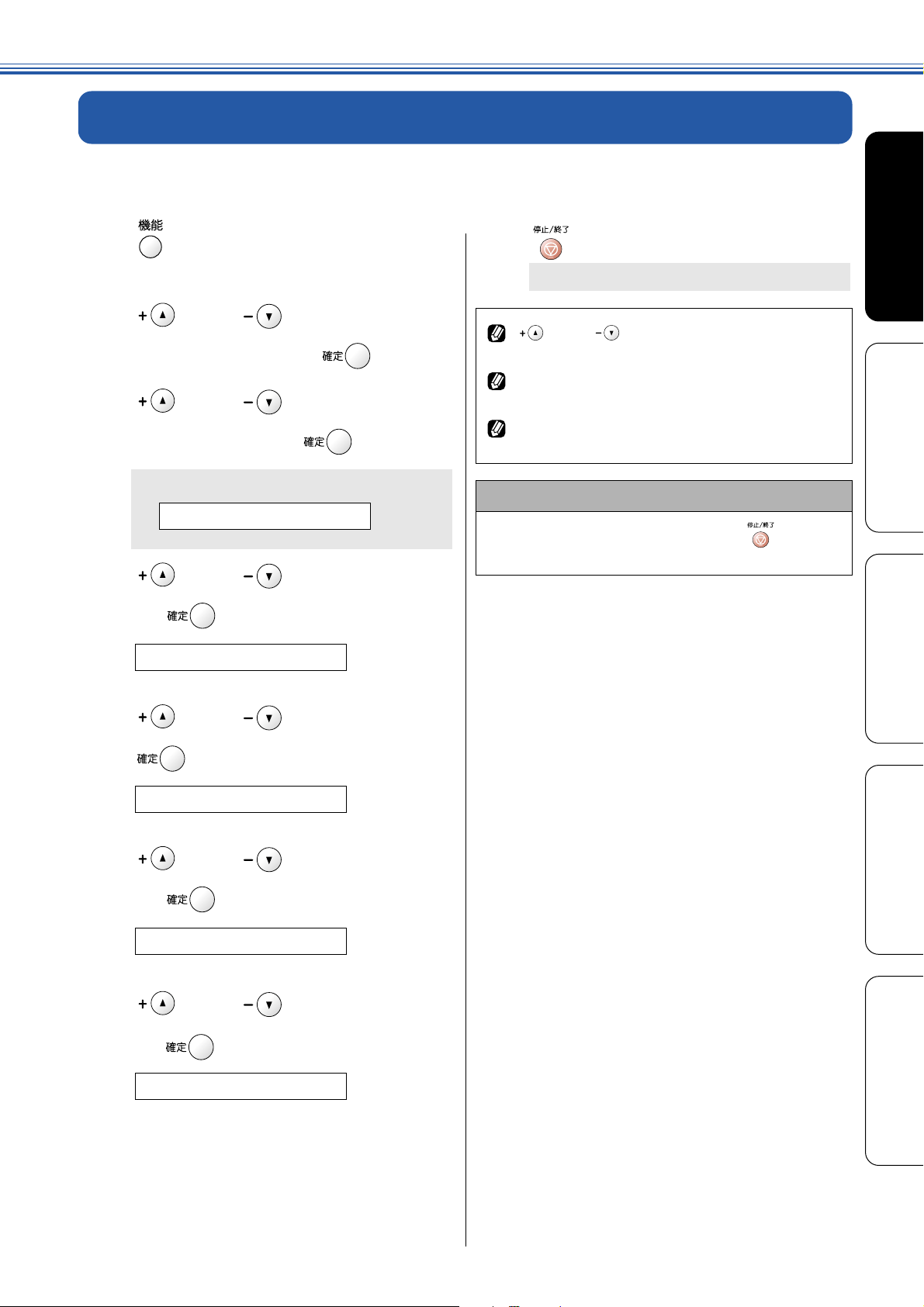
《かならずお読みください》
日付と時刻を設定する
現在の日付と時刻を合わせます。この日付と時刻は本機が自動メンテナンスを行うときやスキャン TO カードの
ファイル名としても使われます。
1
2
3
4
を押す
または を押して「0. ショ
キ セッテイ」を選び、 を押す
または を押して「1. トケ
イ セット」を選び、 を押す
◆ 時刻を設定する画面が表示されます。
1. トケイ セット
または を押して西暦を選
び、 を押す
ネン:2004
を押す
8
◆ 設定を終了します。
または を長押しすると、数字を一度に増減さ
せることができます。
現在の日付と時刻を確認する場合は、設定内容リストを印
刷してください。(66 ページ)
電源コードを抜いた場合は日付と時刻の設定をし直してく
ださい。
■ 間違えて入力したときは
日付や時刻を間違えて入力したときは、 を押して、
始めから入力し直してください。
第1章
ご使用の前に
コピー
第2章
第3章
5
6
7
または を押して月を選び、
を押す
ツキ:05
または を押して日付を選
び、 を押す
ヒヅケ:03
または を押して時刻を選
び、 を押す
ジコク:15:25
フォトメディアキャプチャ
第4章
こんなときは
付 録
17
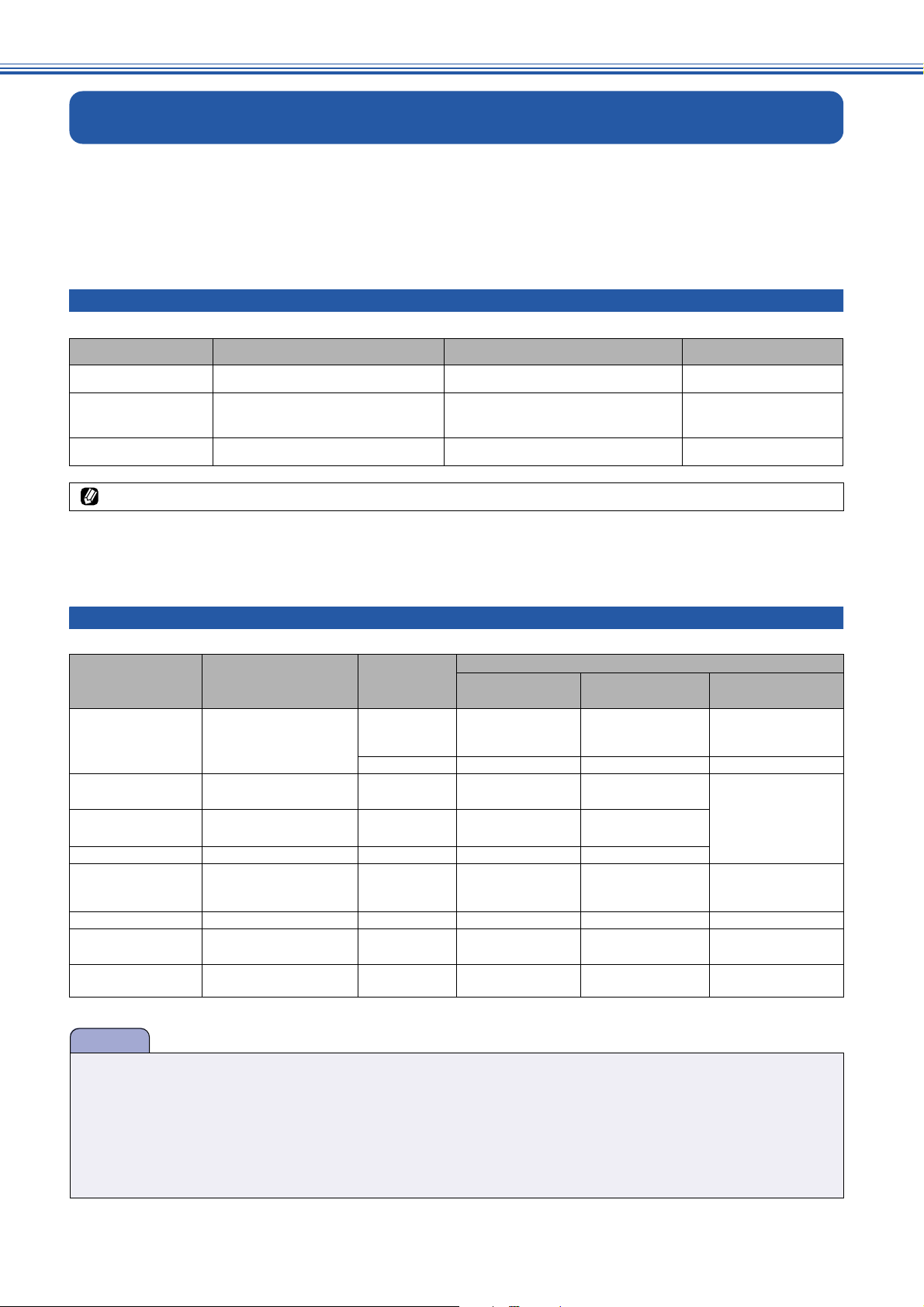
《かならずお読みください》
記録紙のセット
印刷品質は記録紙の種類によって大きく左右されます。以下の説明をよくお読みになり、目的に合った記録紙を選んで
ください。また、記録紙をセットしたときは、本機の「記録紙タイプ」(35 ページ)またはプリンタドライバの「用紙
種類」の設定を変更してください。
記録紙には色々な種類があるので、大量に購入される前に試し印刷されることをお勧めします。
専用紙・推奨紙
印刷品質維持のため、下記の弊社純正の専用紙をご利用になることをお勧めします。
記録紙種類 商品名 型番(サイズ) 枚数
普通紙 上質普通紙 BP60PA(A4) 250 枚入り
光沢紙 写真光沢紙 BP60GLA(A4)、
20 枚入り
BP60GLLJ(L 判)
マット紙 インクジェット紙(マット仕上げ) BP60MA(A4) 25 枚入り
専用紙は、ご注文シートを使ってダイレクトクラブでご購入いただけます。(65, 80 ページ)
また、OHP フィルムは以下の推奨品をお使いください。
・ Transparency 3M Transparency Film(型番:CG3410 )
セットできる記録紙
記録紙トレイには、以下の種類の記録紙をセットできます。
記録紙トレイ
記録紙の種類 厚さ
普通紙
インクジェット紙
光沢紙
OHP フィルム 0.13mm 以下 10 A4、B5 ー
封筒
ポストカード 0.28mm 以下 20 ー ー 102mmX152mm
インデックスカード
はがき 0.23mm 以下 30
64g/m2〜 120g/m
(0.08mm 〜 0.15mm)
64g/m2〜 200g/m
(0.08mm 〜 0.25mm)
220g/m2以下
(0.25mm 以下)
75g/m2〜 95g/m
120g/m2以下
(0.15mm 以下)
2
2
2
にセット
できる枚数
100 A4、A5 A4
50 ー ー リーガル
20 A4、B5 A4
20 A4、B5
10 ー ー
30 ー ー 127mmX208mm
コピー
100mmX148mm、
200mmX148mm
(* 1)89mm × 127mm、( * 2)127mm× 1 78mm
用紙サイズ
デジカメ
プリント
(*1)
L判
A4
、2L判
ー
エグゼクティブ、
B5(JIS)、A5、A6
エグゼクティブ、
B5(JIS)、A5、A6、
(*2)
L判
DL 封筒、COM-10、
C5 封筒、モナーク、
100mmX148mm、
148mmX200mm
プリンタ
A4、レター、
A4、レター、
リーガル
(*1)
、2 L 判
洋形 4 号封筒
(*2)
注意
■ 指定された記録紙でも、以下の状態の記録紙は使用できません。
・傷がついている記録紙・カールしている記録紙・シワのある記録紙・留め金のついた記録紙
・すでに印刷された記録紙(写真つきはがきを含む)
■ 指定以外の記録紙は使用できません。誤って使用すると、故障や紙づまりの原因になります。
■ 往復はがきには、「折ってあるタイプのもの」と「折り目はあるが折っていないタイプのもの」があります。「折ってあ
るタイプのもの」を使用すると往復はがきの後端に汚れなどが発生することがありますので、「折り目はあるが折って
いないタイプのもの」をご使用ください。
18
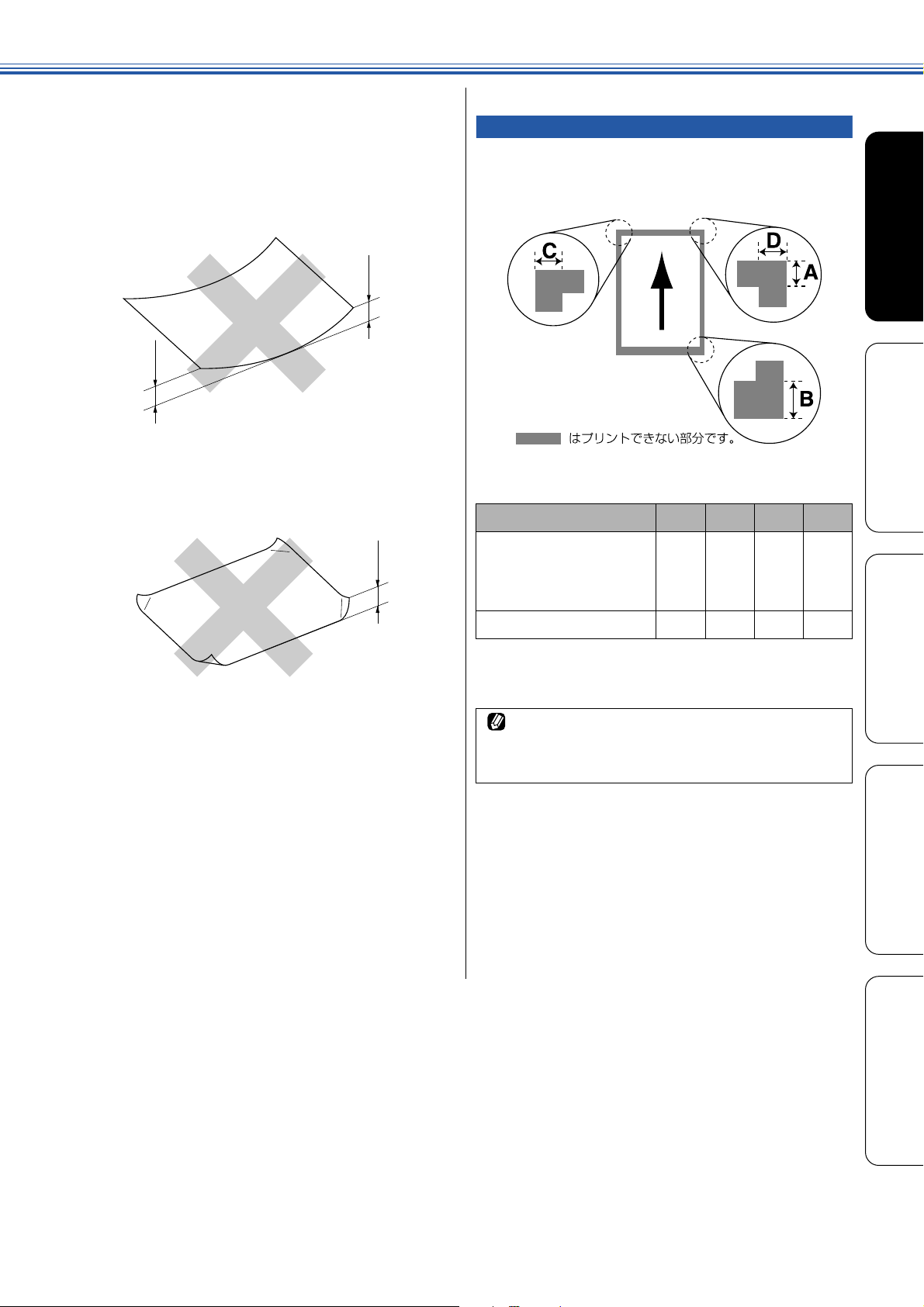
《かならずお読みください》
■ カールしている記録紙について
特に、はがきや光沢紙(L 判、2L 判)はカールしてい
る場合があるため、曲がりやそりを直して使用してくだ
さい。
2mm 以上
2mm 以上
2mm 以上
記録紙の印刷範囲
記録紙には印刷できない部分があります。以下の図と表に、
印刷できない部分を示します。なお、図と表の A、B、C、D、
はそれぞれ対応しています。
(単位:mm)
記録紙 A B C D
A4
エグゼクティブ
官製はがき
レター・リーガル
3333
第1章
ご使用の前に
コピー
第2章
洋形 4 号 12 24 3 3
※ 印刷できない部分の数値(A、B、C、D)は、概算値です。
また、この数値はお使いの記録紙やプリンタドライバに
よっても変わることがあります。
上記の数値は、プリンタ機能でふちなし印刷を行っていな
い場合の数値です。ふちなし印刷を行っている場合、印刷
できる範囲はお使いの OS やプリンタドライバによって異
なります。
第3章
フォトメディアキャプチャ
第4章
こんなときは
19
付 録
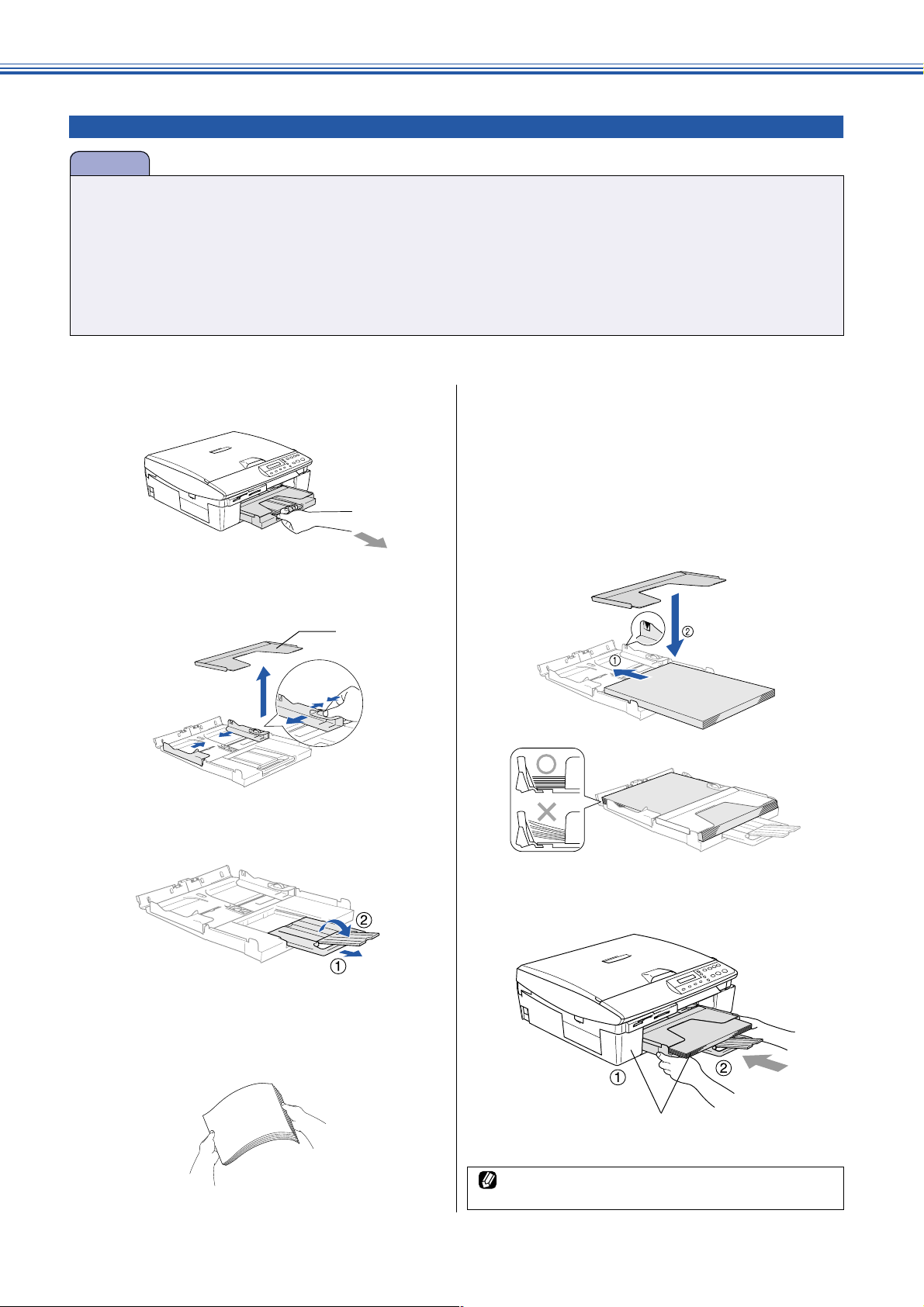
《かならずお読みください》
1と 2
が同じ面になるように
奥まで挿入してください
記録紙のセットのしかた
注意
■ 光沢紙をセットするときは、印刷面に直接手を触れないようにしてください。
■ ブラザー専用光沢紙(A4:BP60GLA)をセットするときは、用紙に同梱の使用説明書(厚紙)を記録紙トレイにセッ
トしてからその上に光沢紙をセットしてください。
■ インクジェット紙、光沢紙、OHP フィルムには表側と裏側があります。記録紙の取扱説明書をお読みください。
■ 記録紙トレイにセットできる記録紙は、▼マークの位置までです。▼マークの位置より少ないことを確認してください。
■ 記録紙を強く押し込まないでください。用紙先端が傷ついたり、装置内に入り込んでしまうことがあります。
■ 種類の異なる記録紙を一緒にセットしないでください。
■ 普通紙をセットする場合
1
2
3
本機から記録紙トレイを引き出す
トレイカバーを外し、幅のガイドを用
紙に合わせる
トレイカバー
長さのガイドをを引き出し(①)、記
録紙ストッパーを開く(②)
5
印刷したい面を下にして記録紙を
セットし(①)、トレイカバーを
かぶせる(②)
記録紙の先端がコツンと当たるところまでセットし
ます。強く押し込まないでください。
記録紙が記録紙トレイの中で平らになっているこ
と、▼マークより下の位置にあることを確認してく
ださい。また、幅のガイドが記録紙の幅に合ってい
ることを確認してください。
20
4
記録紙をさばく
紙づまりや給紙ミスがないように、記録紙をさばき
ます。
記録紙トレイを元にもどす
6
本機から引き出した記録紙トレイを押して、元に戻
します。
長さのガイドを最大限に引き出し、記録紙ストッパーは常
に開いた状態で記録紙トレイをセットしてください。
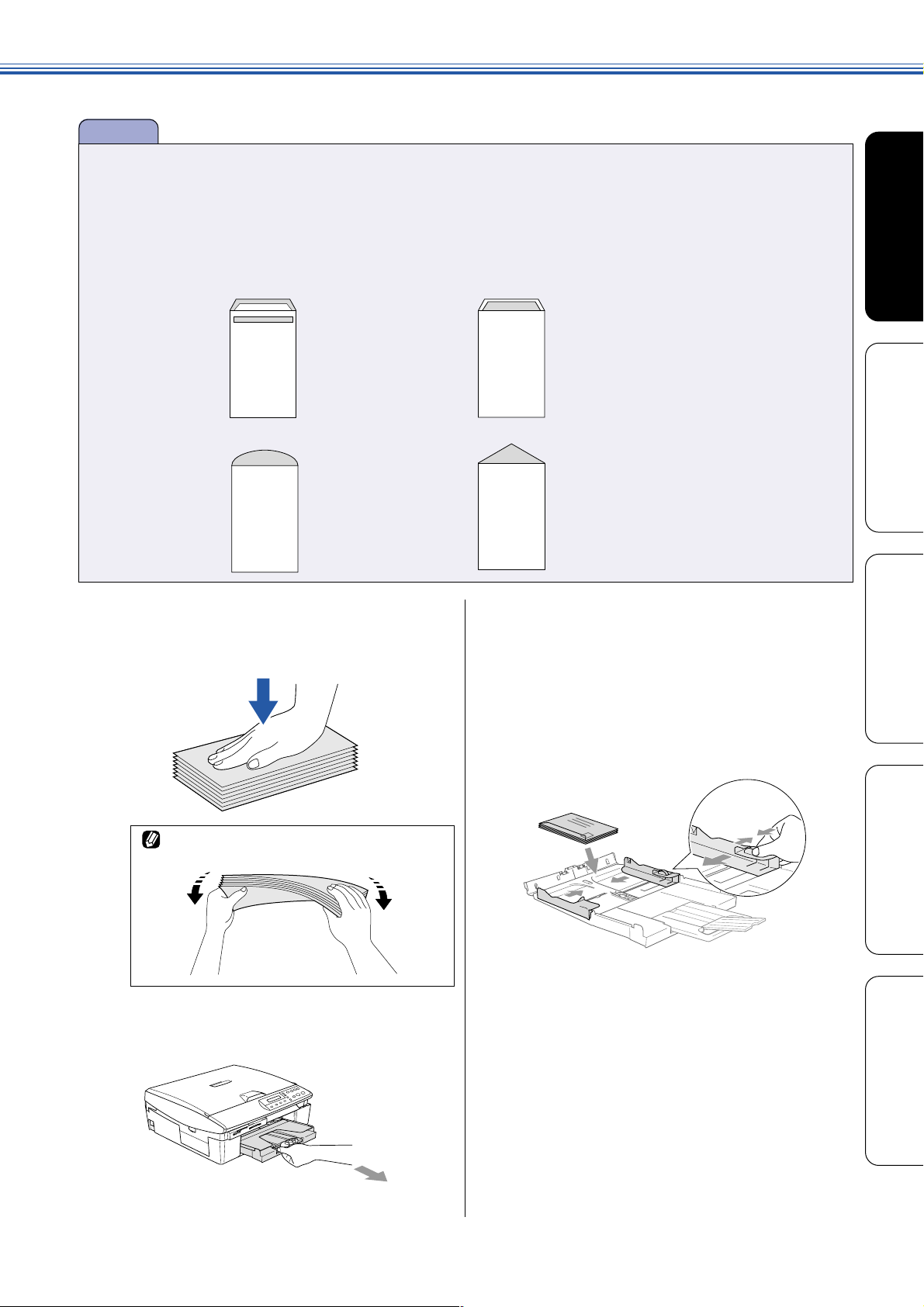
《かならずお読みください》
■ 封筒をセットする場合
注意
■ 封筒は、坪量 75g/m2〜 95g/m2のものをお使いください。
■ 印刷時にパソコンのアプリケーション上で余白の設定が必要なことがあります。印刷する前に、同じ大きさの用紙など
を使用して、試し印刷を行ってください。
■ 以下の封筒は使用できません。誤って使用すると、故障や紙づまりの原因になります。
・ 窓付き封筒・エンボス加工がされたもの・留め金のついたもの
・ 内側に印刷がほどこされているもの
・ ふたにのりが付いているもの ・ 二重封筒(ふたの部分が二重になった封筒)
・ ふたが円弧、または三角のもの
第1章
ご使用の前に
コピー
第2章
1
2
封筒の端をそろえて、まっすぐにする
四隅を揃え、封筒を押さえて中の空気を抜いて、
平らにしてください。
封筒がそっているときは、対角線上の端を持って
ゆっくり曲げ、そりを直します。
本機から記録紙トレイを引き出す
3
4
印刷したい面を下にして封筒を記録紙
トレイにセットし、幅のガイドをあわ
せる
封筒の先端がコツンと当たるところまでセットしま
す。強く押し込まないでください。
封筒が記録紙トレイの中で平らになっていること、
▼マークより下の位置にあることを確認してくださ
い。
記録紙トレイを元にもどす
本機から引き出した記録紙トレイを押して、元に戻
します。
第3章
フォトメディアキャプチャ
第4章
こんなときは
21
付 録
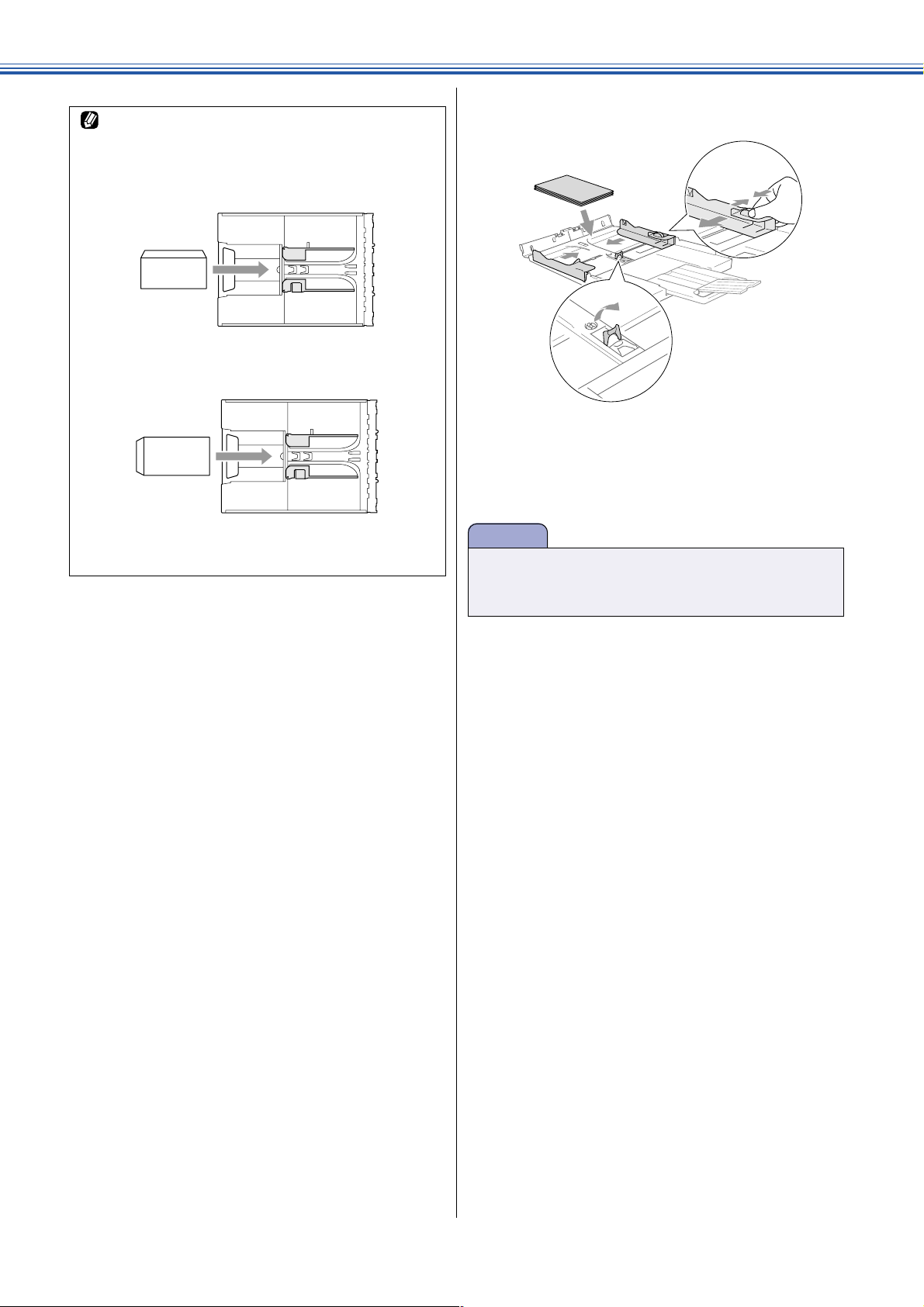
《かならずお読みください》
うまく印刷できない場合は、以下の内容をお試しください。
・ 使用しているアプリケーションで、用紙サイズ、余白を
調整してみてください。
・ 封筒のふたが折りたたまれた状態でうまく印刷できない
ときは、ふたを伸ばして印刷をしてみてください。
・ 封筒のふたが下の図のようについている場合は、封筒を
横長・横書きで使用してください。このとき、ふたのな
い方向から給紙してください。
■ L 判サイズの記録紙をセットする場合
記録紙トレイの奥のつまみを立ててセットします。
■ 光沢紙をセットする場合
光沢紙は、紙を良くさばいてセットします。枚数が少な
い場合など、光沢紙がうまく引き込まれないときは、光
沢紙に付属している補助紙を合わせてセットします。
・ 縦長の封筒を給紙する場合、ふたのある方向から給紙す
ると、印刷面が汚れたり封筒が重なって給紙されたりす
ることがあります。
注意
■ 補助紙を使っても光沢紙がうまく引き込まれないとき
(光沢紙が 2 〜 3 枚づつ送られたりするとき)は、補
助紙を外して光沢紙を 1 枚づつセットしてください。
22
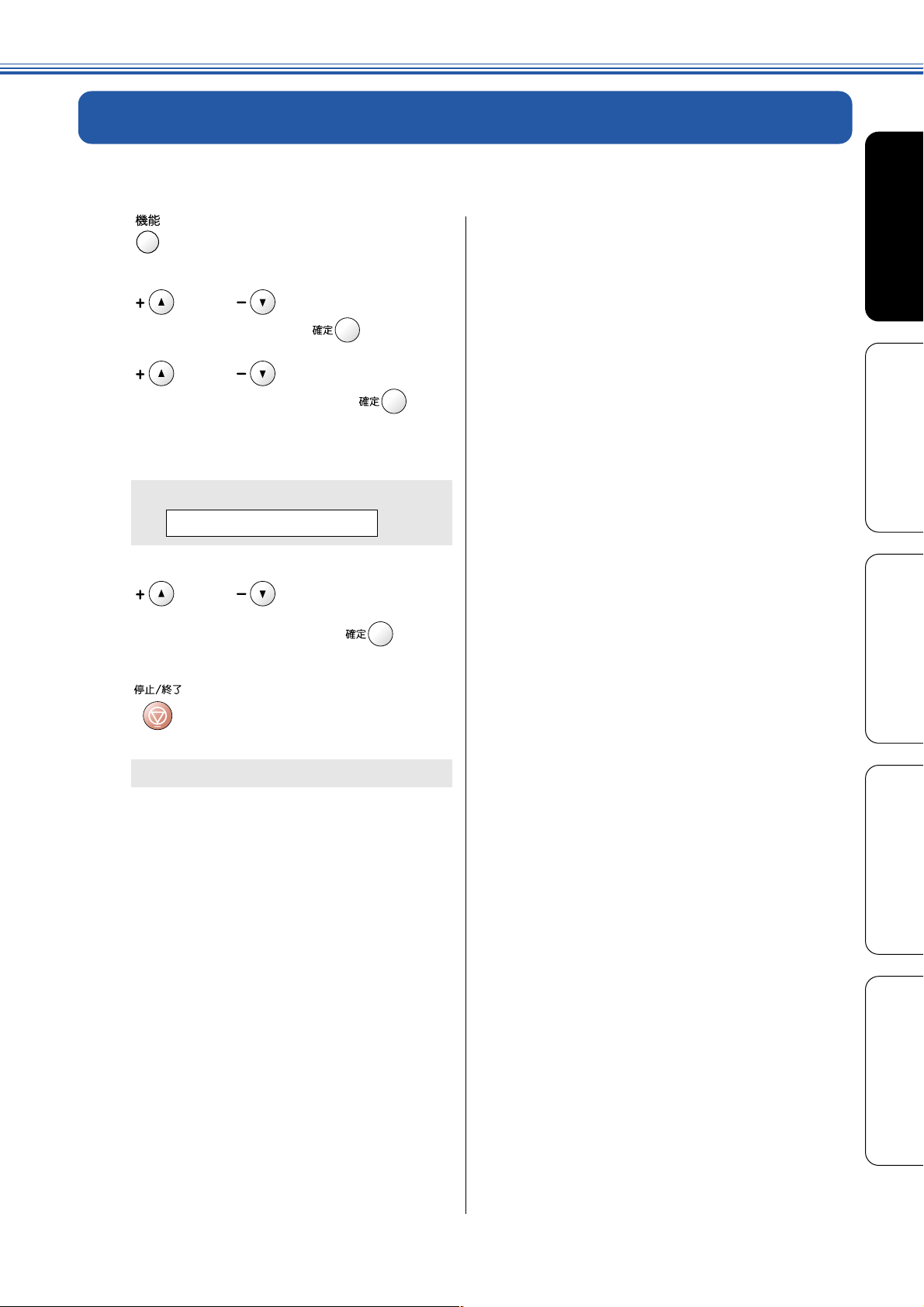
《かならずお読みください》
液晶ディスプレイのコントラストを設定する
液晶ディスプレイが見にくいときは、液晶ディスプレイの見やすさ(コントラスト)を設定します。お買い上げ
時は、「ウスク」に設定されています。
1
2
3
4
を押す
または を押して「0. ショキ
セッテイ」を選び、 を押す
または を押して「2. ガメン
ノ コントラスト」を選び を押
す
◆ コントラストの設定画面が表示されます。
2. ガメンノ コントラスト
または を押して「コク」
または「ウスク」を選び、 を押す
第1章
ご使用の前に
コピー
第2章
第3章
5
を押す
◆ 設定を終了します。
フォトメディアキャプチャ
第4章
こんなときは
付 録
23
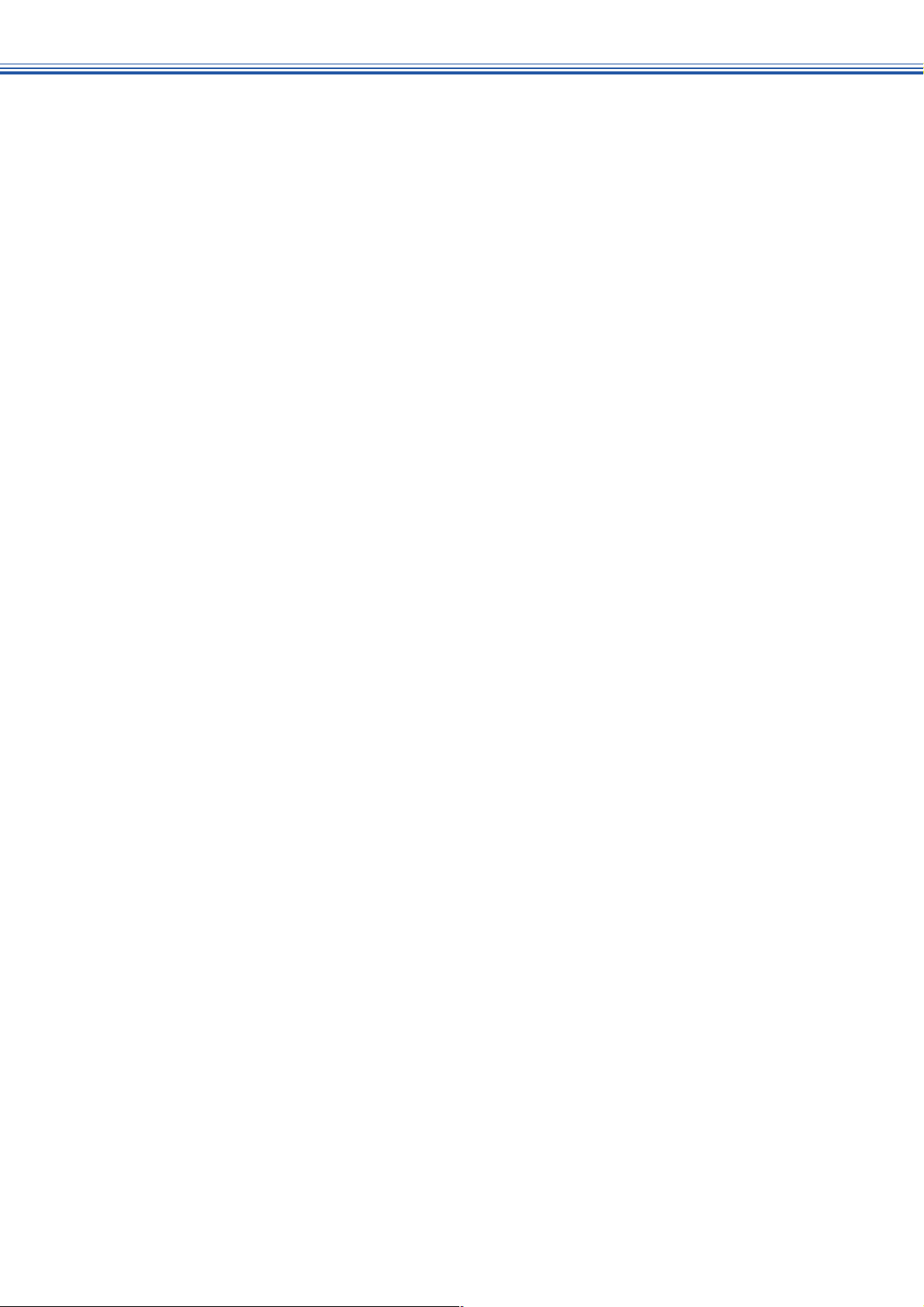
《かならずお読みください》
Memo
24
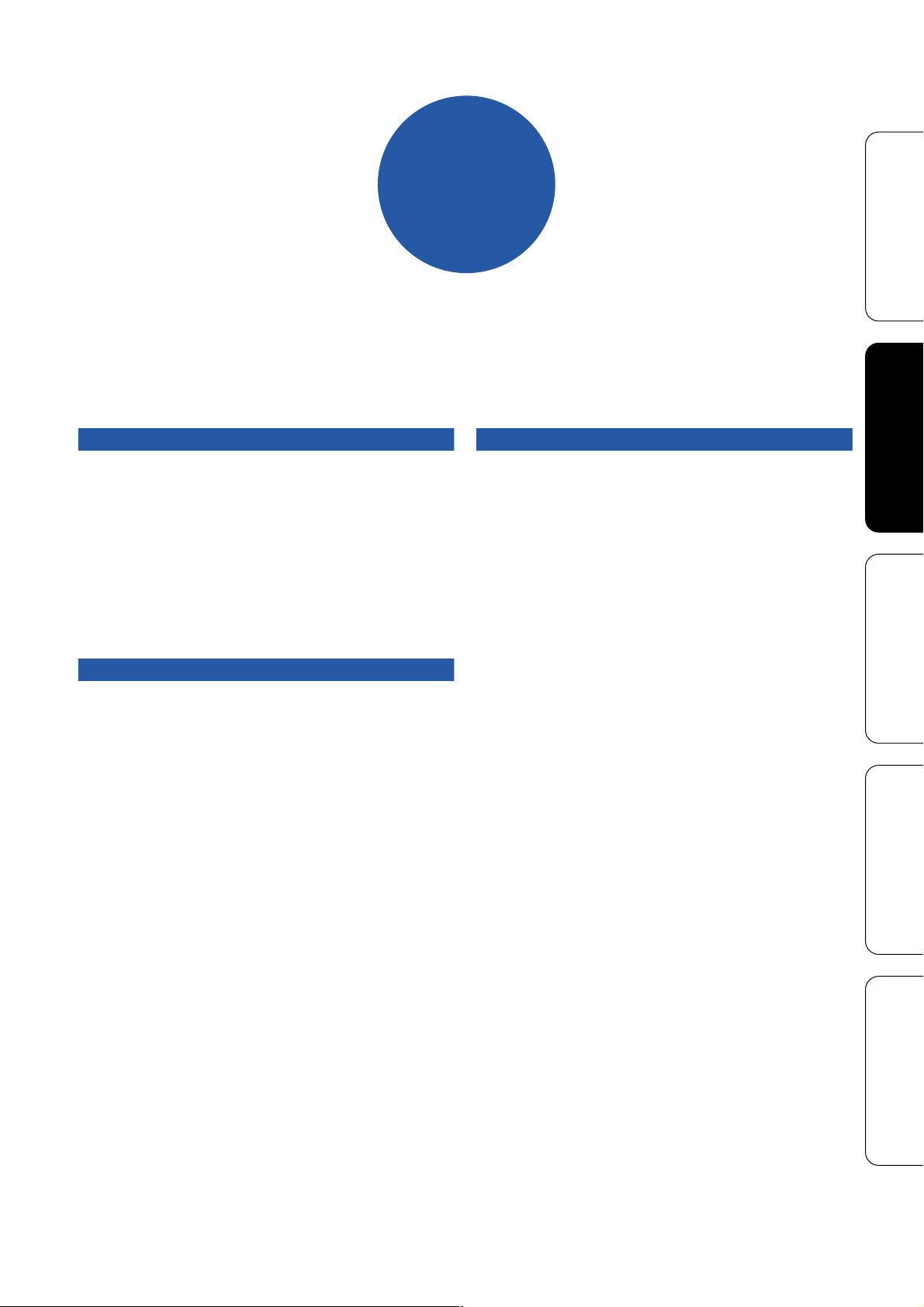
第2章
コピー
第1章
ご使用の前に
原稿セット
コピーする前に ...................................................... 26
コピーに関するご注意 .................................................26
■ 法律で禁止されているもの
(絶対にコピーしないでください).............................26
■ 著作権のあるもの ......................................................... 26
■ その他注意を要するもの .............................................26
■ 記録紙について .............................................................26
■ 原稿台について .............................................................26
セットできる原稿 .........................................................26
原稿の読み取り範囲 .....................................................26
原稿をセットする .........................................................27
コピー
コピーする ............................................................. 28
1 部コピーする ..............................................................28
複数部コピーする .........................................................28
一時的に設定を変えてコピーする ........................... 29
■ 設定を変更できる項目 .................................................29
画質を変えてコピーする ............................................29
拡大・縮小してコピーする ........................................30
記録紙の種類を変えてコピーする ............................31
記録紙サイズを変えてコピーする ............................31
明るさを変えてコピーする ........................................32
例)L 判の写真をハガキ(光沢紙)に
コピーする .....................................................................33
2 in1 コピー /4 in1 コピー /
ポスターコピーする .....................................................34
コピー設定
よく使う設定に変える .............................................35
■ 設定を変更できる項目 ................................................. 35
記録紙の種類を設定する ............................................35
印刷品質に合わせて設定を変える ............................36
■ 画質の設定を変える .....................................................36
■ 明るさの設定を変える ................................................. 36
■ コントラスト(濃淡)の設定を変える .................... 37
■ カラーの設定を変える ................................................. 37
コピー
第2章
第3章
フォトメディアキャプチャ
第4章
こんなときは
25
付 録
